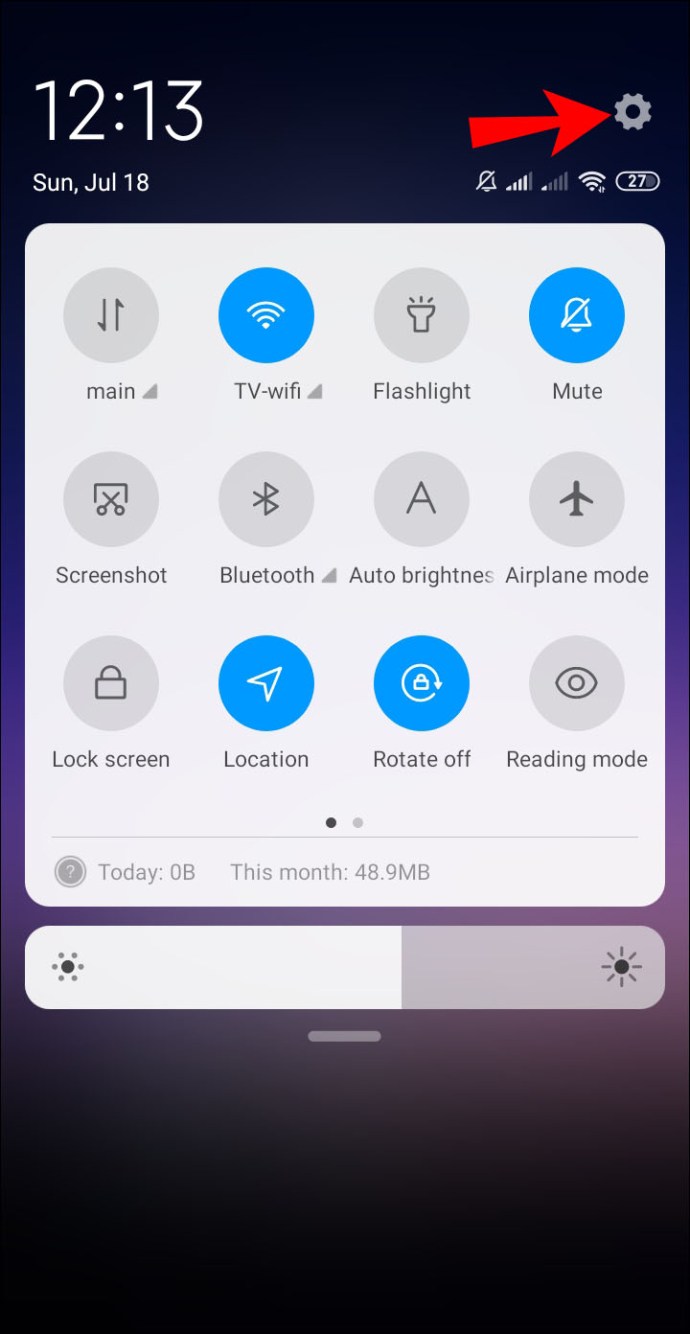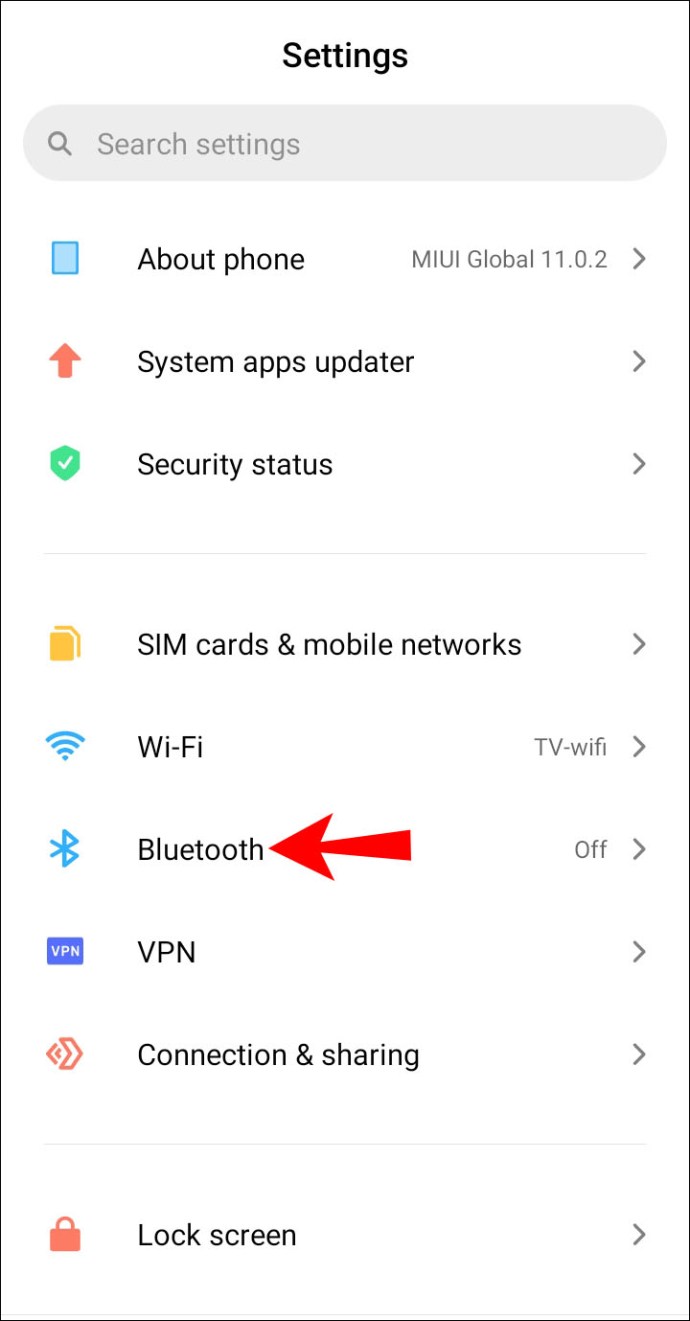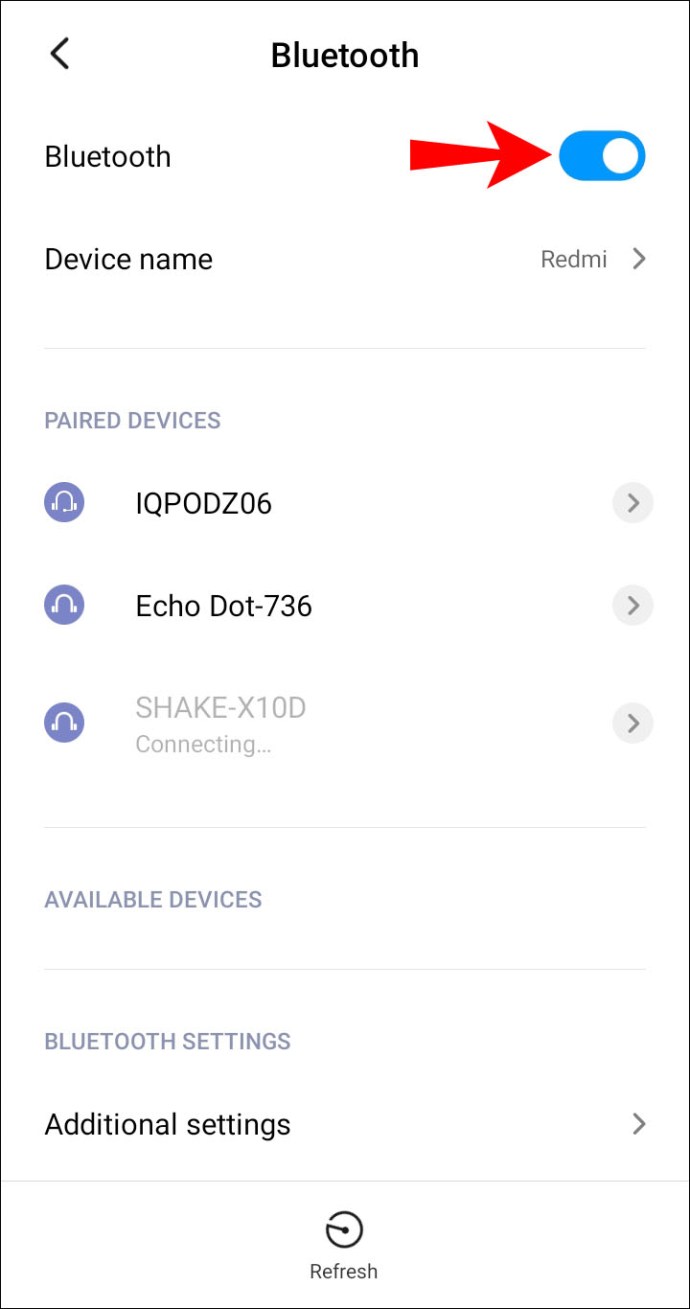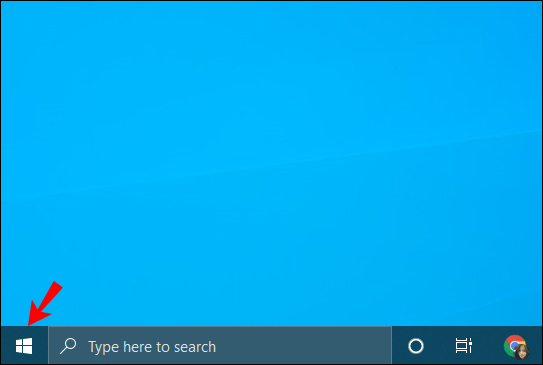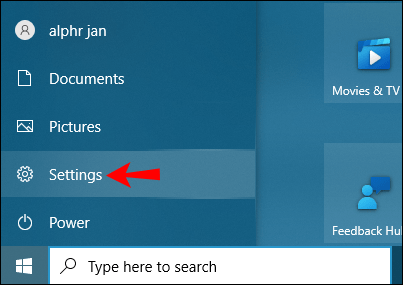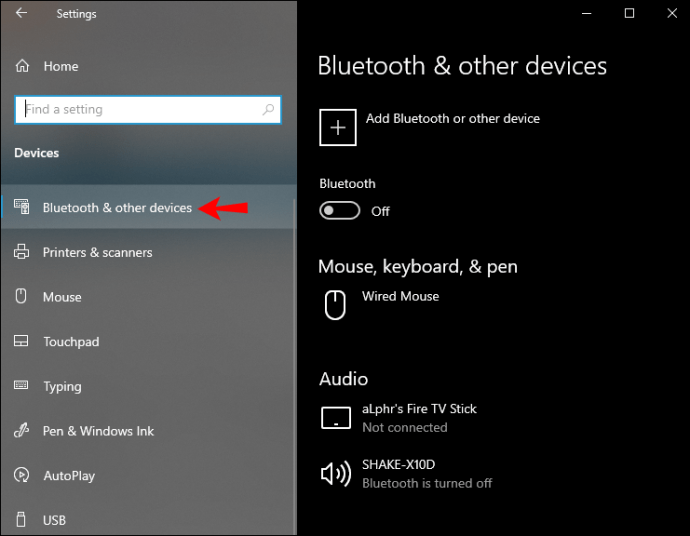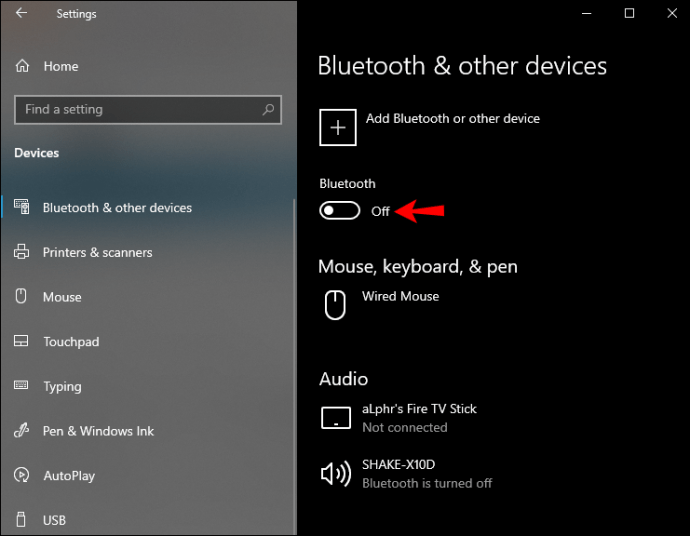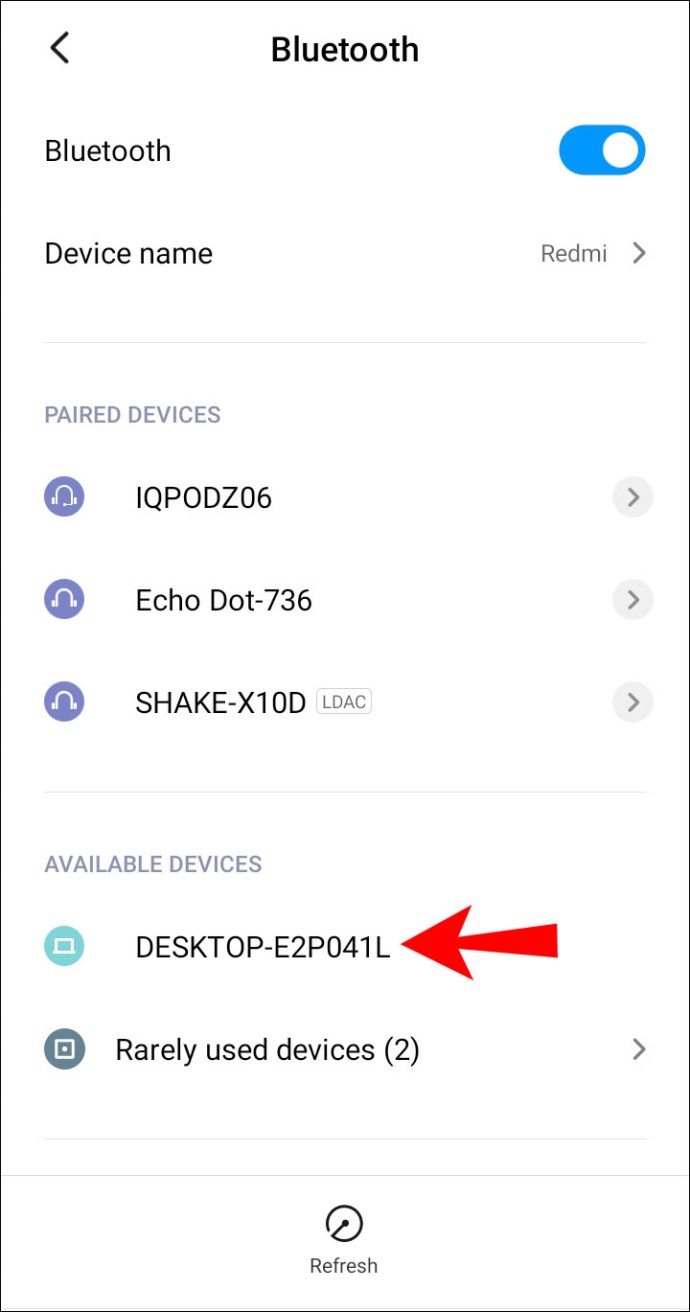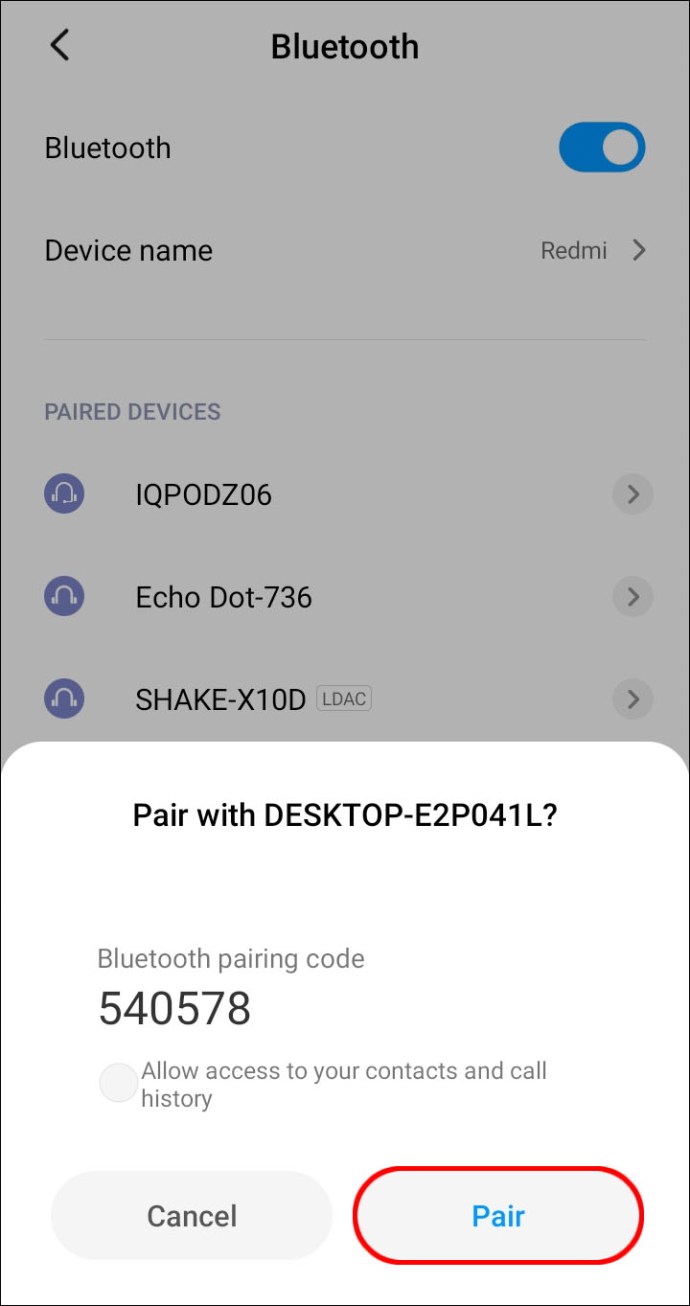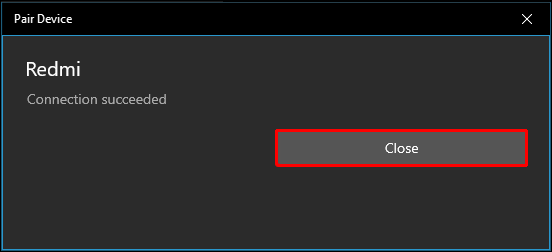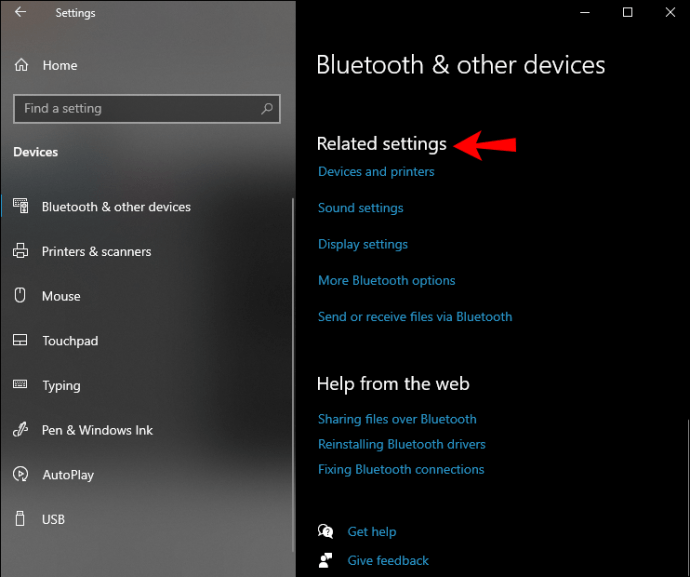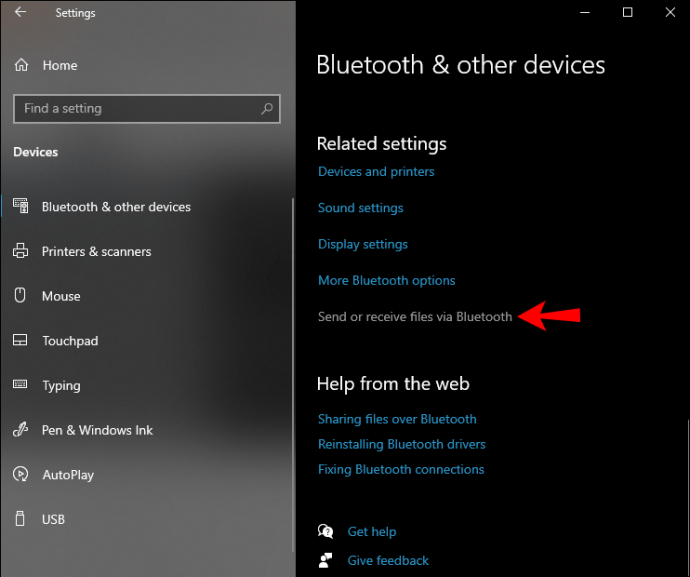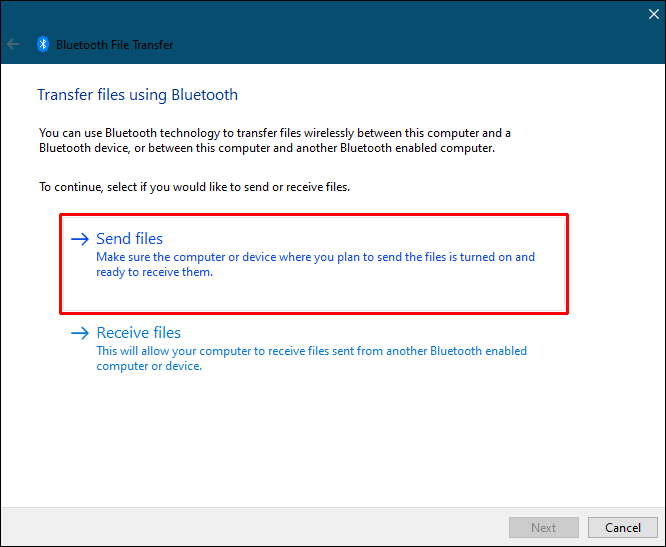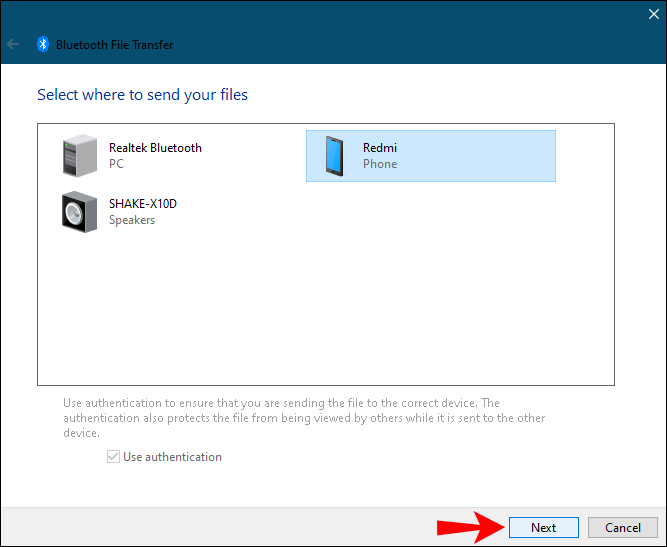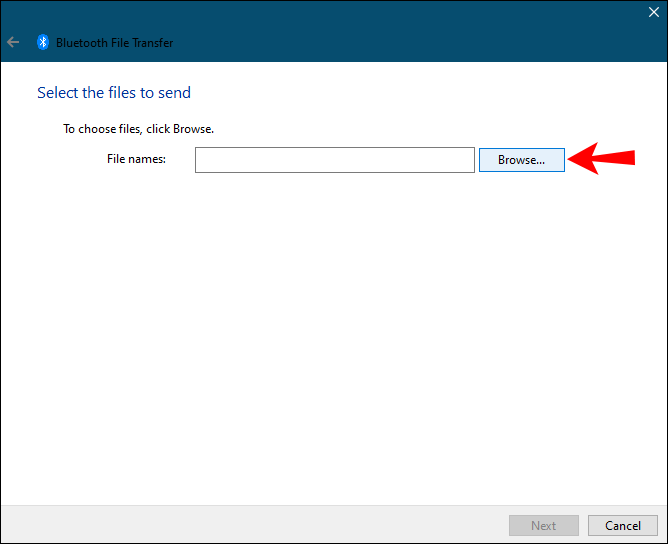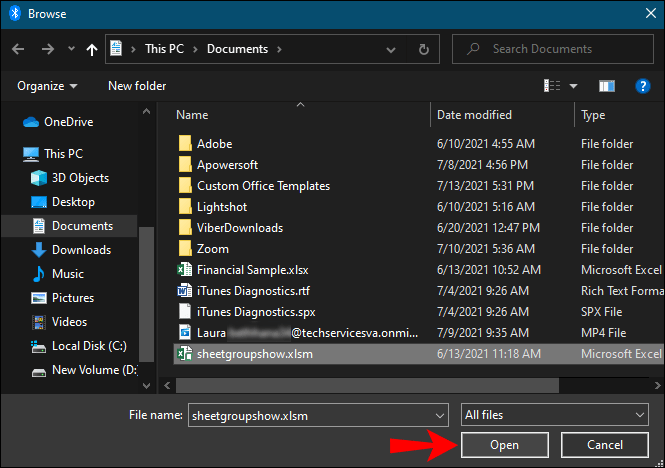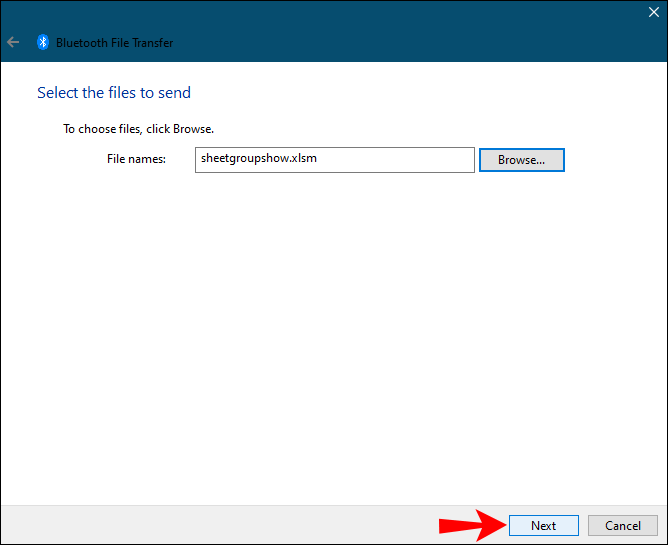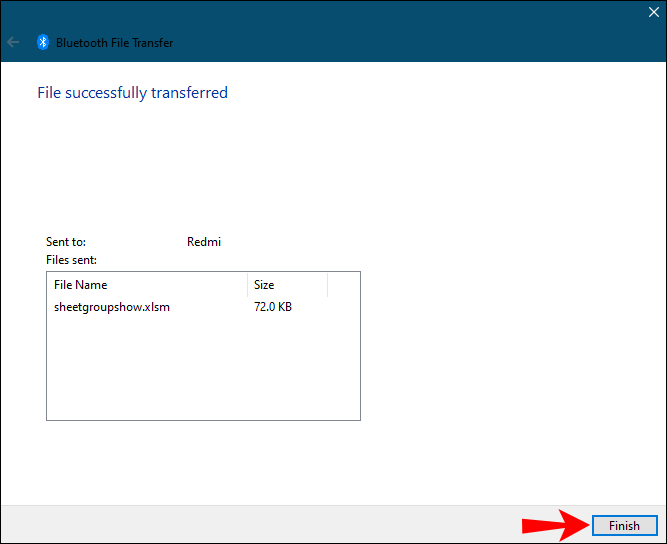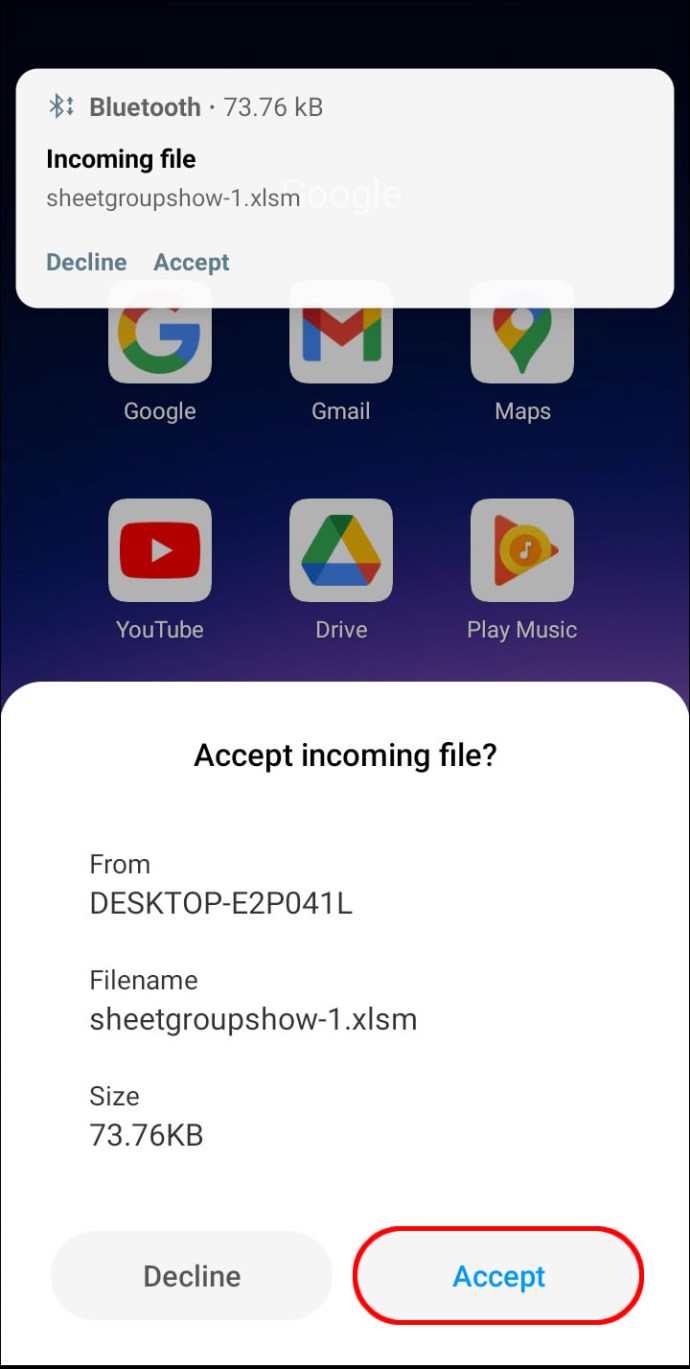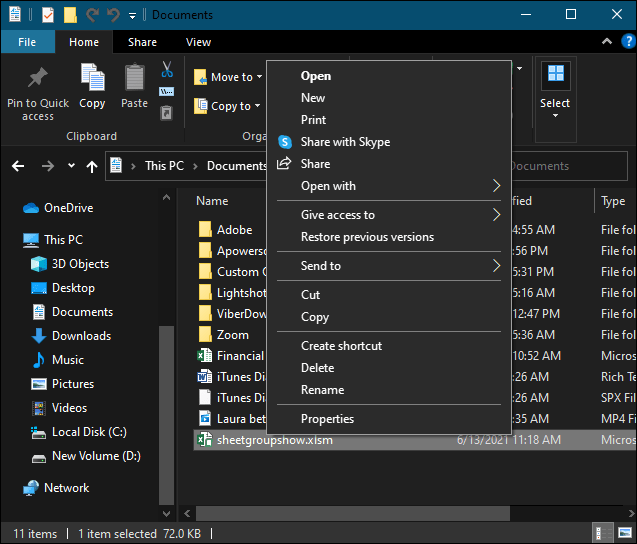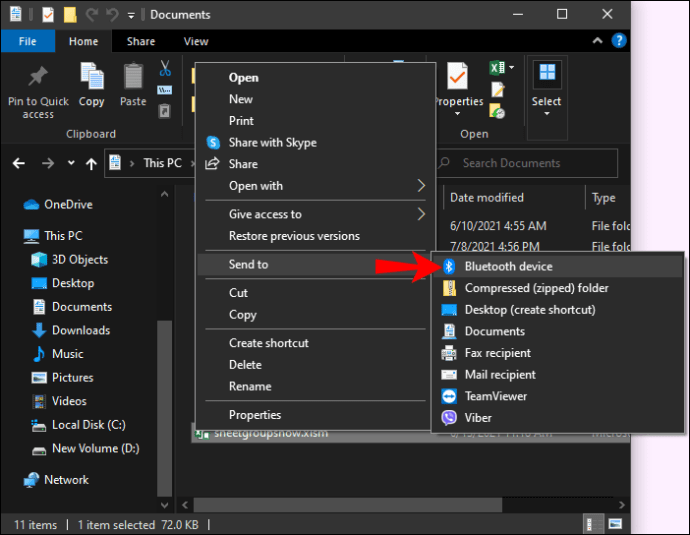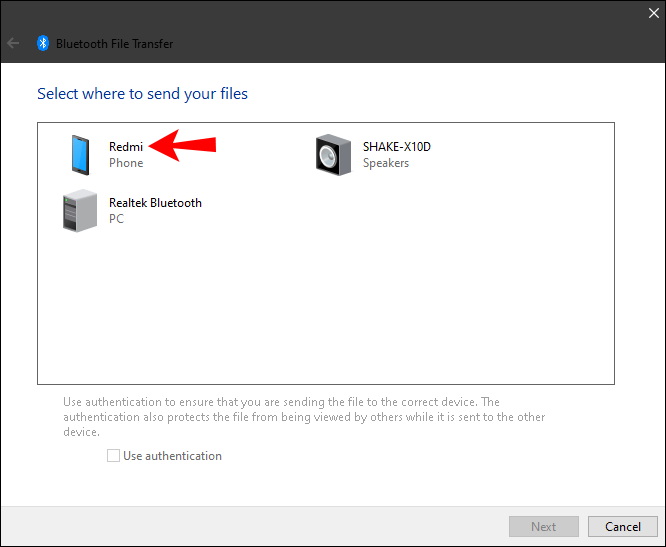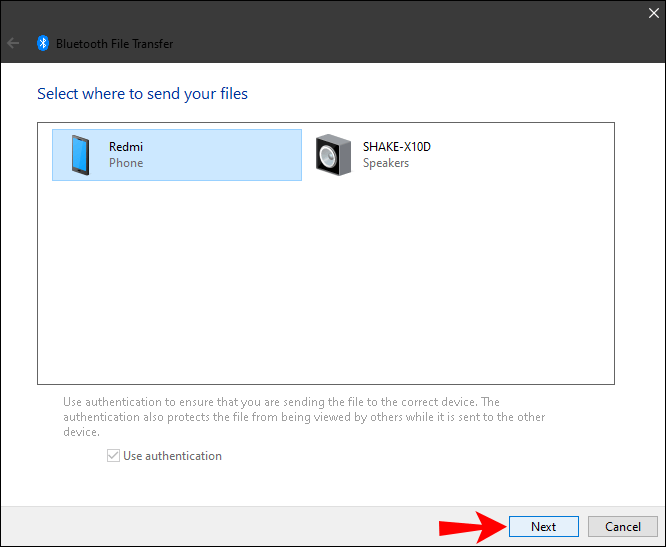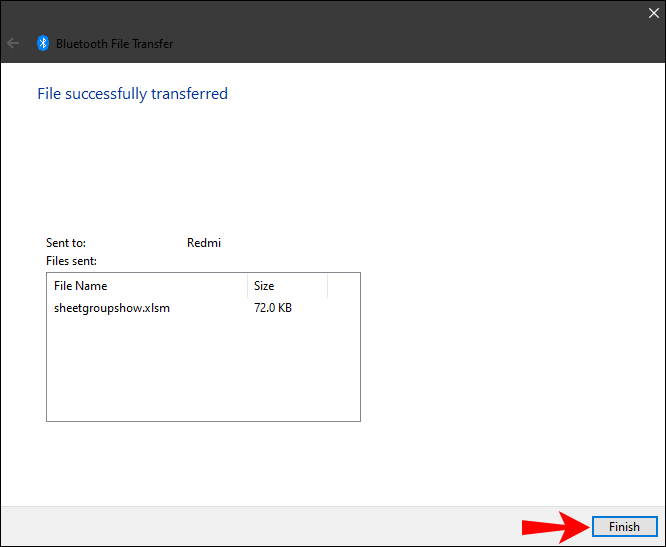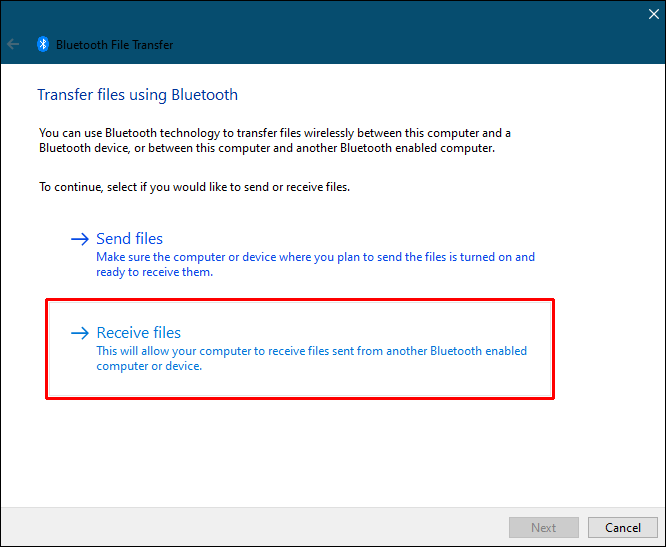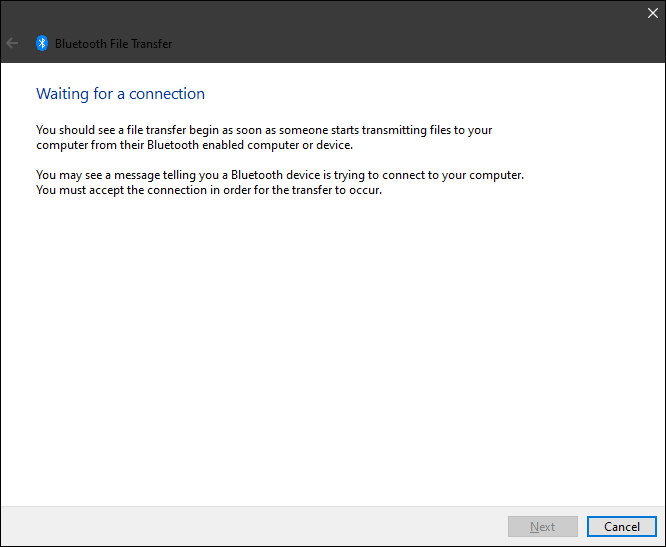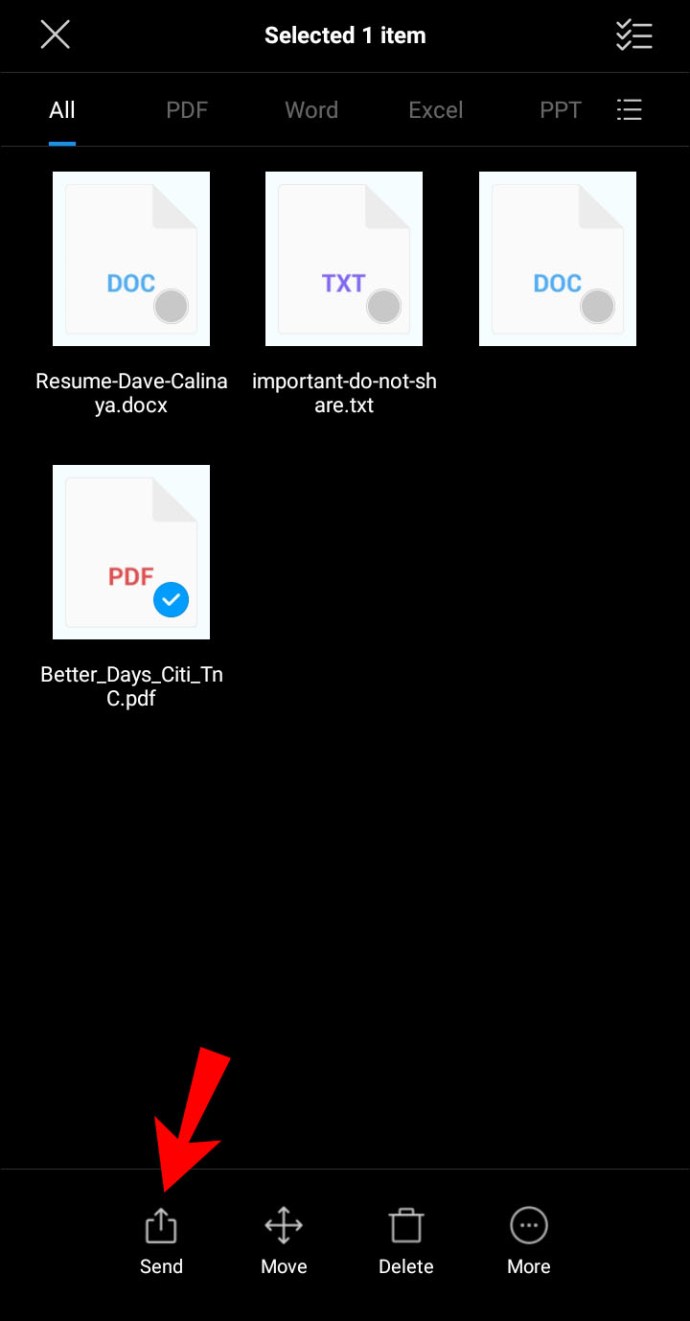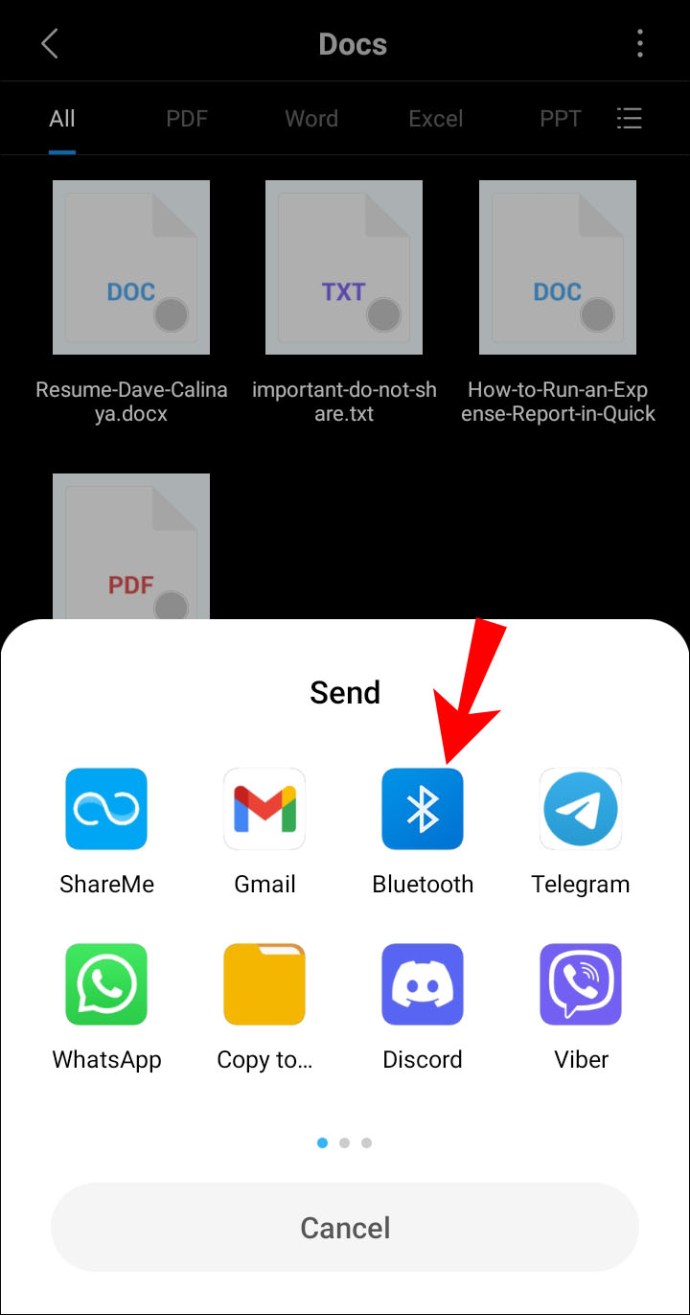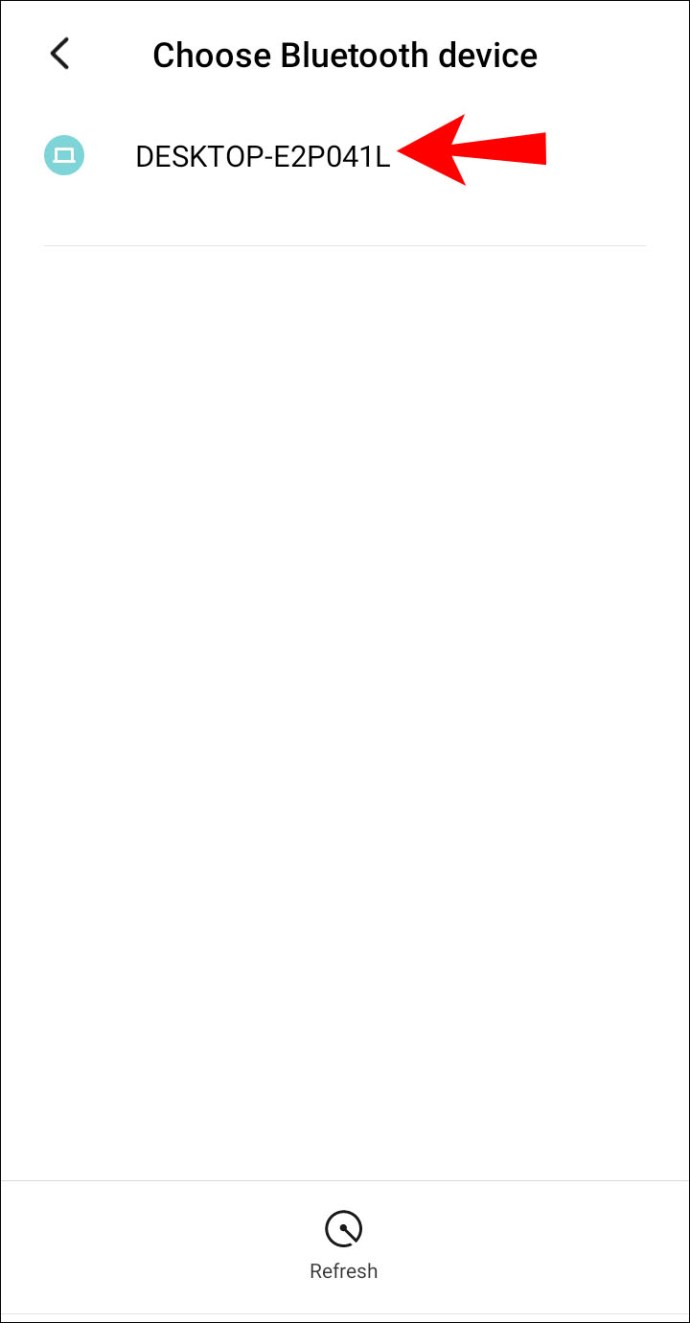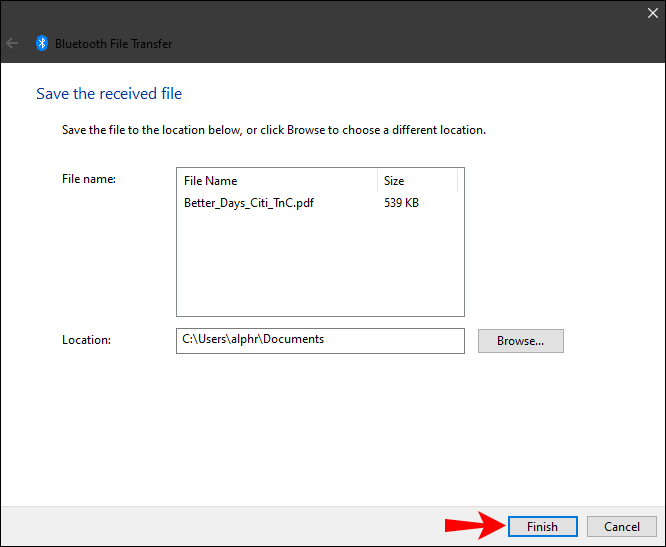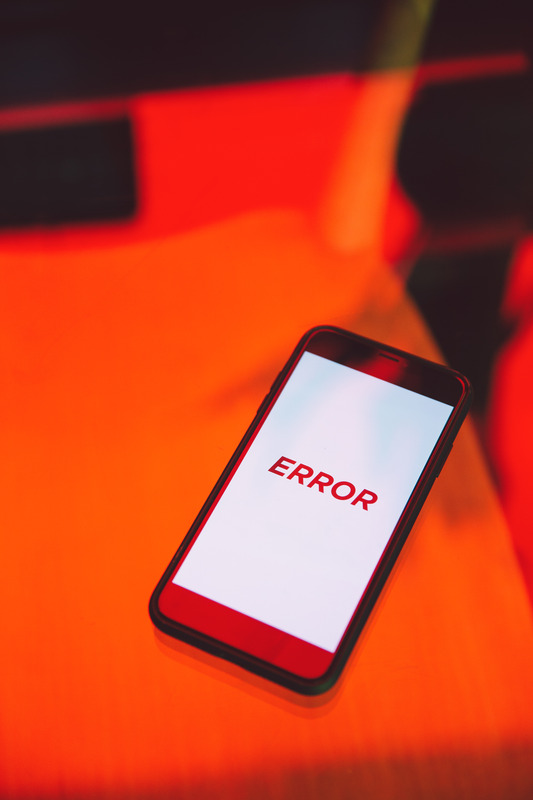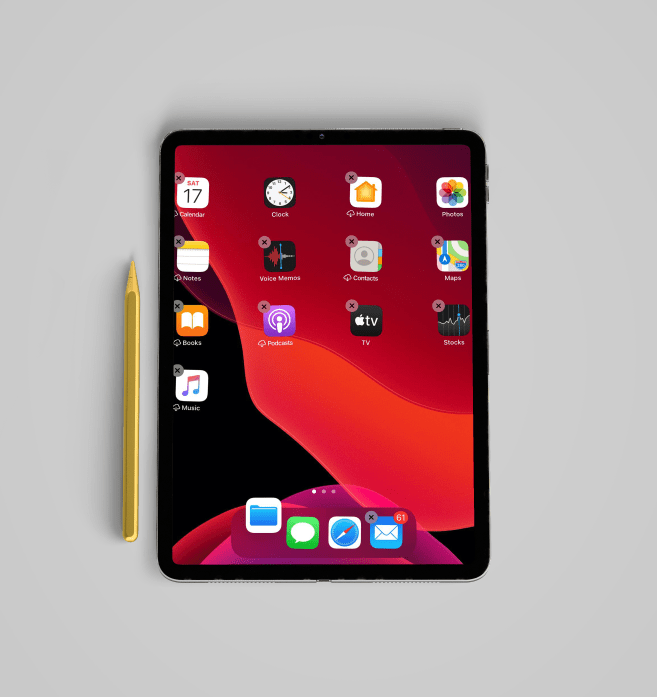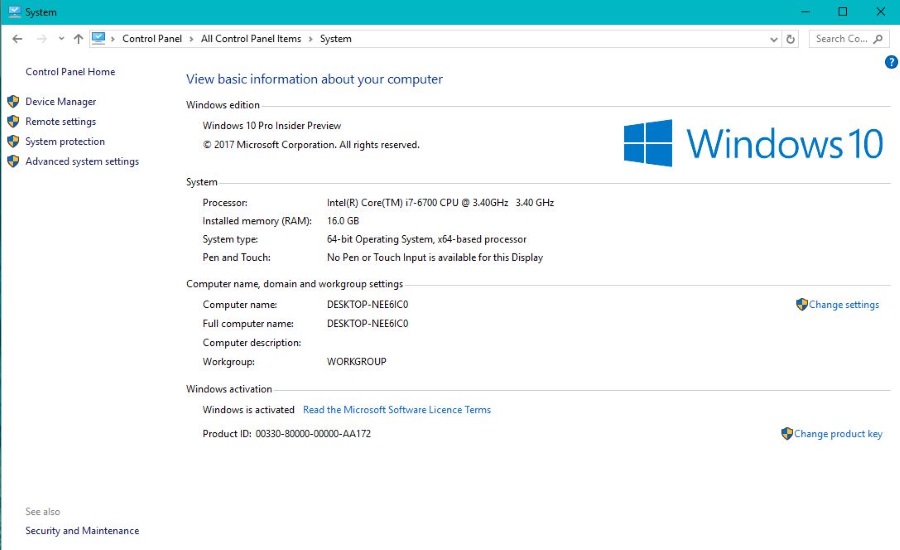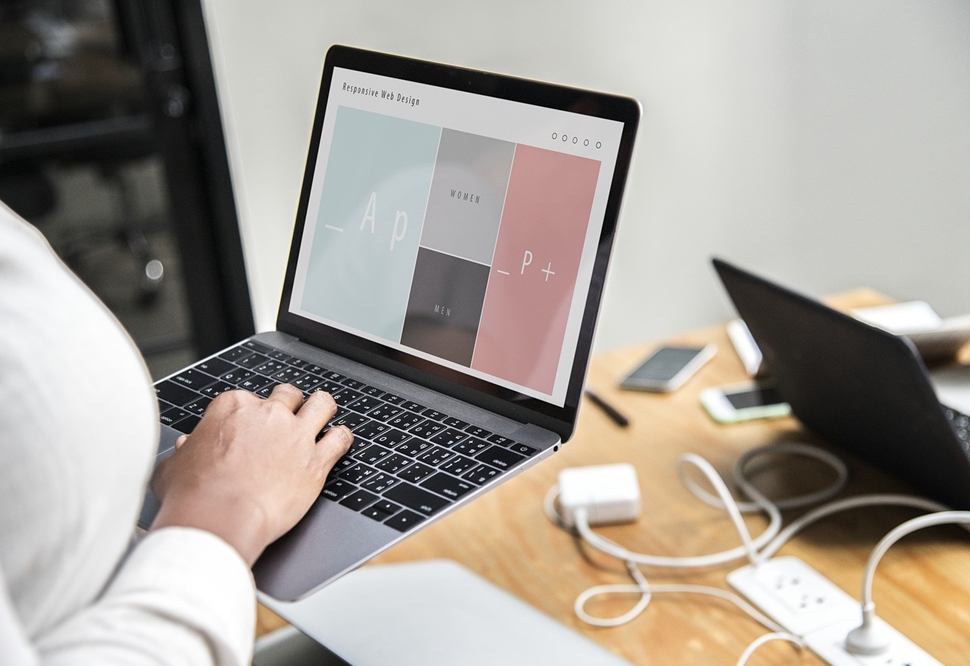วิธีหนึ่งในการถ่ายโอนไฟล์ระหว่างอุปกรณ์ต่างๆ อย่างรวดเร็วคือการใช้บลูทูธ การรู้วิธีการทำเช่นนี้จะมีประโยชน์อย่างยิ่งหากคุณไม่พบสาย USB หรือหากคุณไม่มีการเชื่อมต่ออินเทอร์เน็ต การโอนผ่านบลูทูธยังมีประโยชน์สำหรับไฟล์ขนาดใหญ่ที่ไม่พอดีกับไฟล์แนบในอีเมล

ในคู่มือนี้ เราจะพูดถึงวิธีถ่ายโอนไฟล์ด้วย Bluetooth จากอุปกรณ์ Android ไปยัง Windows และในทางกลับกัน เราจะตอบคำถามทั่วไปเกี่ยวกับการถ่ายโอนไฟล์ผ่านบลูทูธ รวมถึงประเภทของไฟล์ที่คุณสามารถโอนด้วยวิธีนี้
หากต้องการโอนไฟล์ระหว่างคอมพิวเตอร์และโทรศัพท์มือถือ คุณต้องเปิดบลูทูธในอุปกรณ์ทั้งสองก่อน ขั้นตอนต่อไปคือการจับคู่ Windows และอุปกรณ์ Android ของคุณ สุดท้าย ให้ปฏิบัติตามหน้าจอเพื่อส่งไฟล์จากอุปกรณ์เครื่องหนึ่งไปยังอีกเครื่องหนึ่ง
วิธีเปิดบลูทูธใน Windows และ Android
ขั้นตอนแรกของการถ่ายโอนไฟล์ผ่าน Bluetooth บนอุปกรณ์ประเภทใดก็ได้คือการเปิดใช้งานคุณสมบัตินี้ นี่คือวิธีการทำงานบน Android:
- ค้นหาการตั้งค่าบนหน้าจอของคุณ
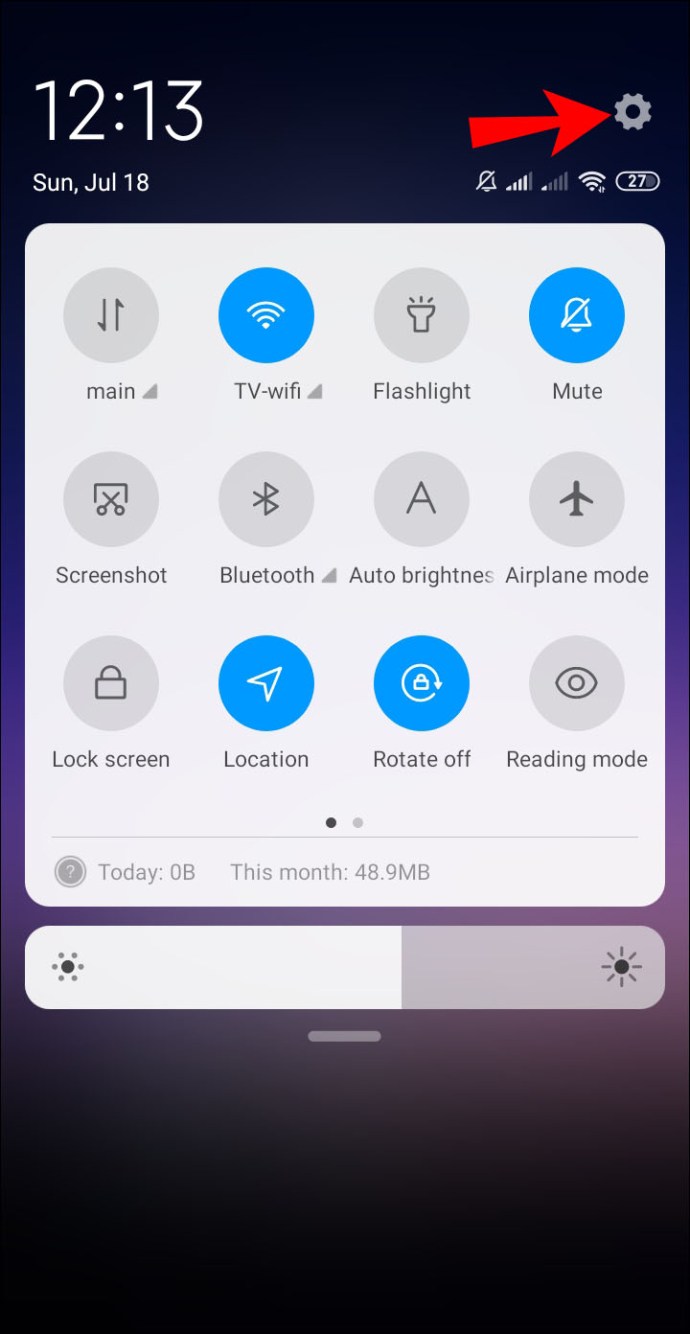
- แตะที่ "การเชื่อมต่ออุปกรณ์" ในรายการตัวเลือก
- ไปที่ "บลูทูธ"
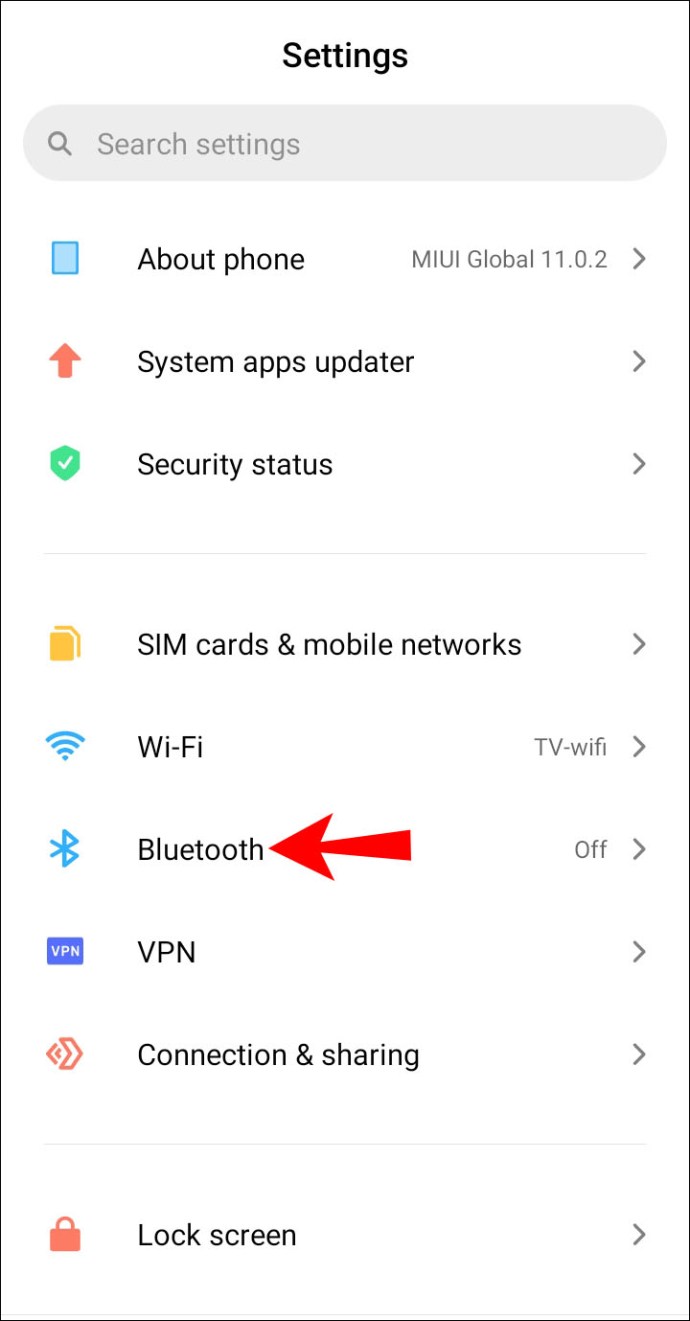
- สลับสวิตช์เพื่อเปิดบลูทูธ
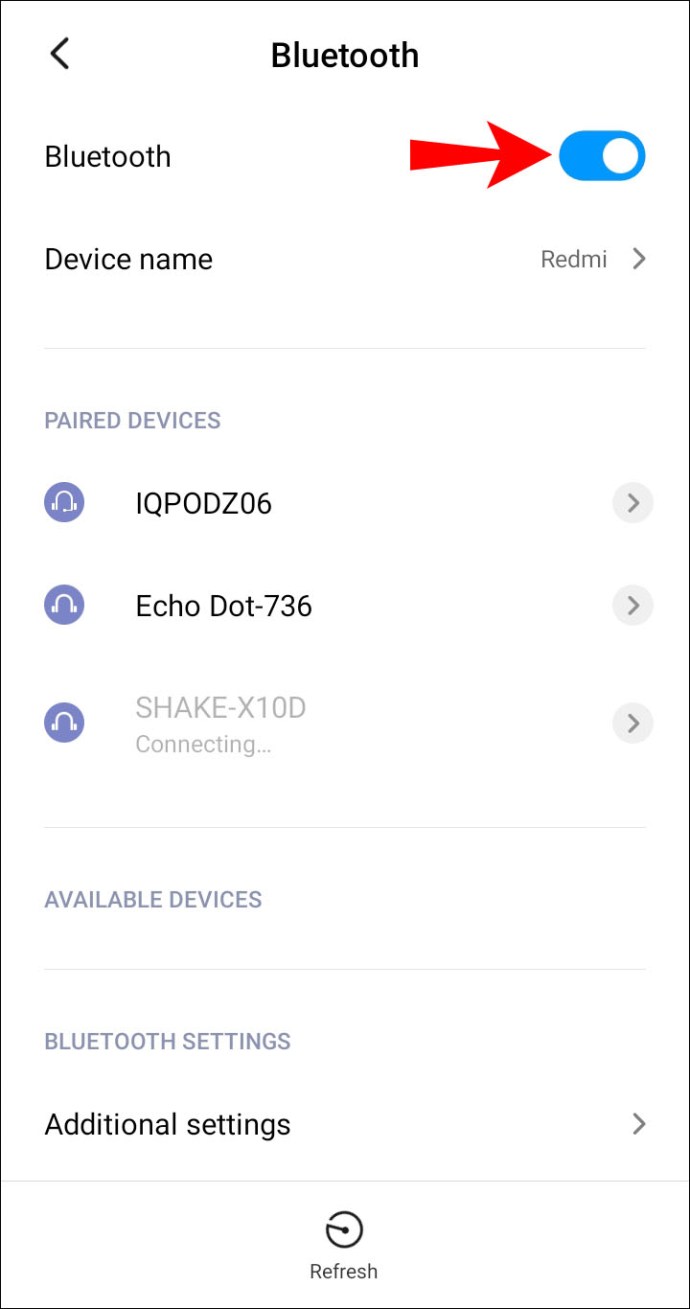
นั่นคือทั้งหมดที่มีให้ หากต้องการทำสิ่งนี้ให้เร็วยิ่งขึ้นไปอีก ให้แตะขอบด้านบนของหน้าจอแล้วปัดลง เพียงแตะที่ไอคอน "บลูทูธ" ในอุปกรณ์ Android บางรุ่น จะมีตัวจับเวลาที่ช่วยให้มองเห็นบลูทูธของโทรศัพท์ได้ในระยะเวลาที่จำกัด เมื่อมันหมด คุณจะต้องสลับสวิตช์ Bluetooth ในการตั้งค่าอีกครั้ง
ตอนนี้ ได้เวลาเปิด Bluetooth ใน Windows 10 แล้ว ทำตามขั้นตอนด้านล่างเพื่อดูว่ามันทำงานอย่างไร:
- คลิกที่ปุ่ม Start ที่มุมล่างซ้ายของหน้าจอ
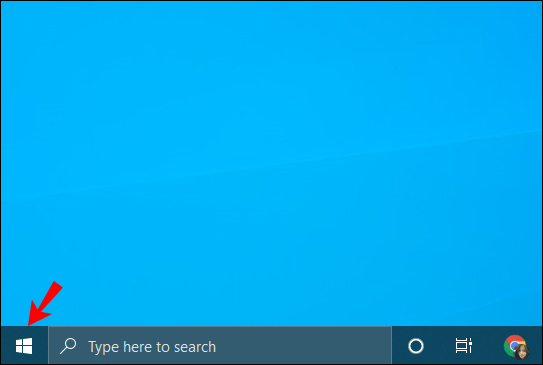
- ไปที่ไอคอนการตั้งค่าที่แถบด้านข้างทางซ้าย
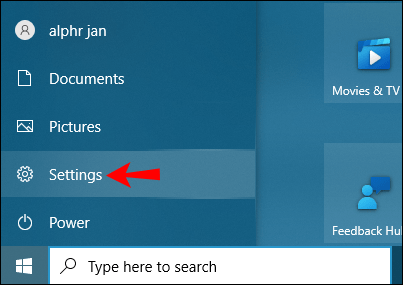
- เลือก "อุปกรณ์" จากเมนู

- ไปที่ "บลูทูธและอุปกรณ์อื่นๆ"
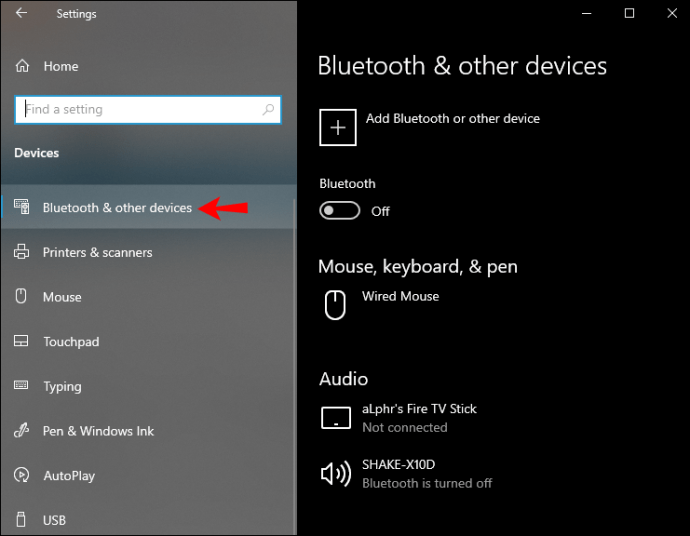
- สลับสวิตช์ "ปิด" เพื่อเปิดบลูทูธ
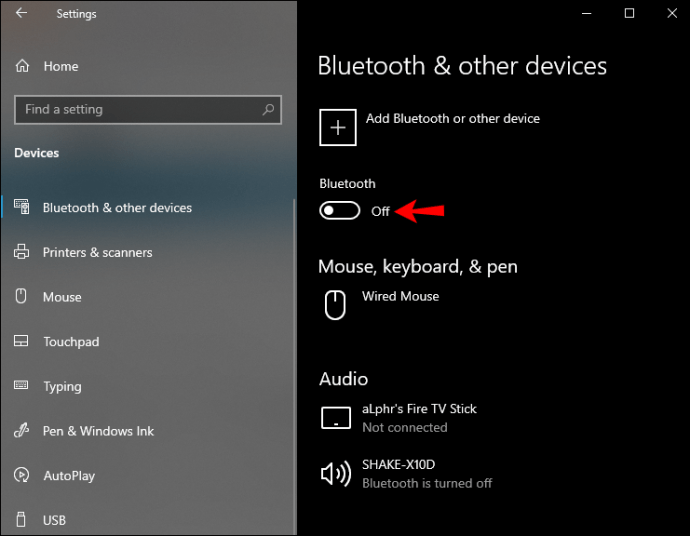
วิธีจับคู่ Windows และอุปกรณ์ Android ผ่าน Bluetooth
เมื่อคุณเปิดใช้งาน Bluetooth ก็ถึงเวลาจับคู่อุปกรณ์ทั้งสอง คุณสามารถทำได้โดยใช้อุปกรณ์ใดก็ได้ แต่มาเริ่มกันที่อุปกรณ์มือถือของคุณกันก่อน เมื่อเปิดบลูทูธ พีซี Windows ของคุณควรมองเห็นได้ในรายการบลูทูธของ Android
นี่คือสิ่งที่คุณต้องทำต่อไป:
- ไปที่การตั้งค่าบน Android ของคุณ
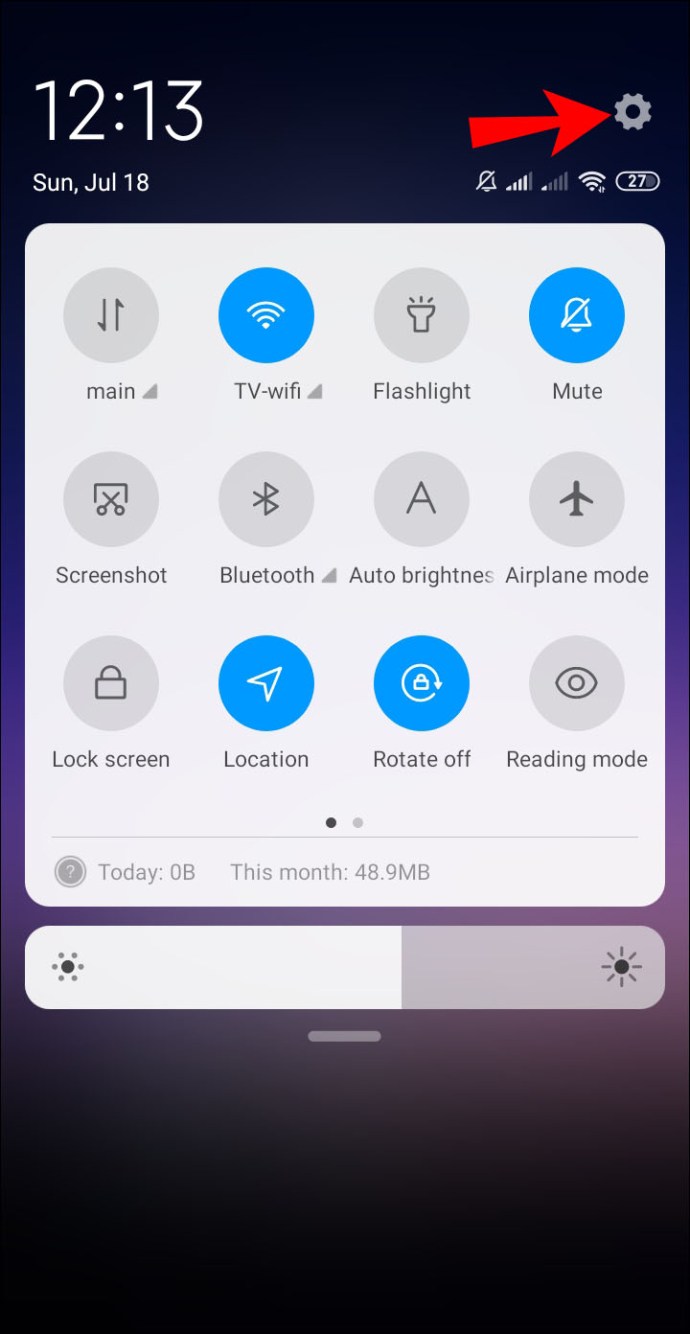
- ไปที่ "การเชื่อมต่ออุปกรณ์" จากนั้น "บลูทูธ"
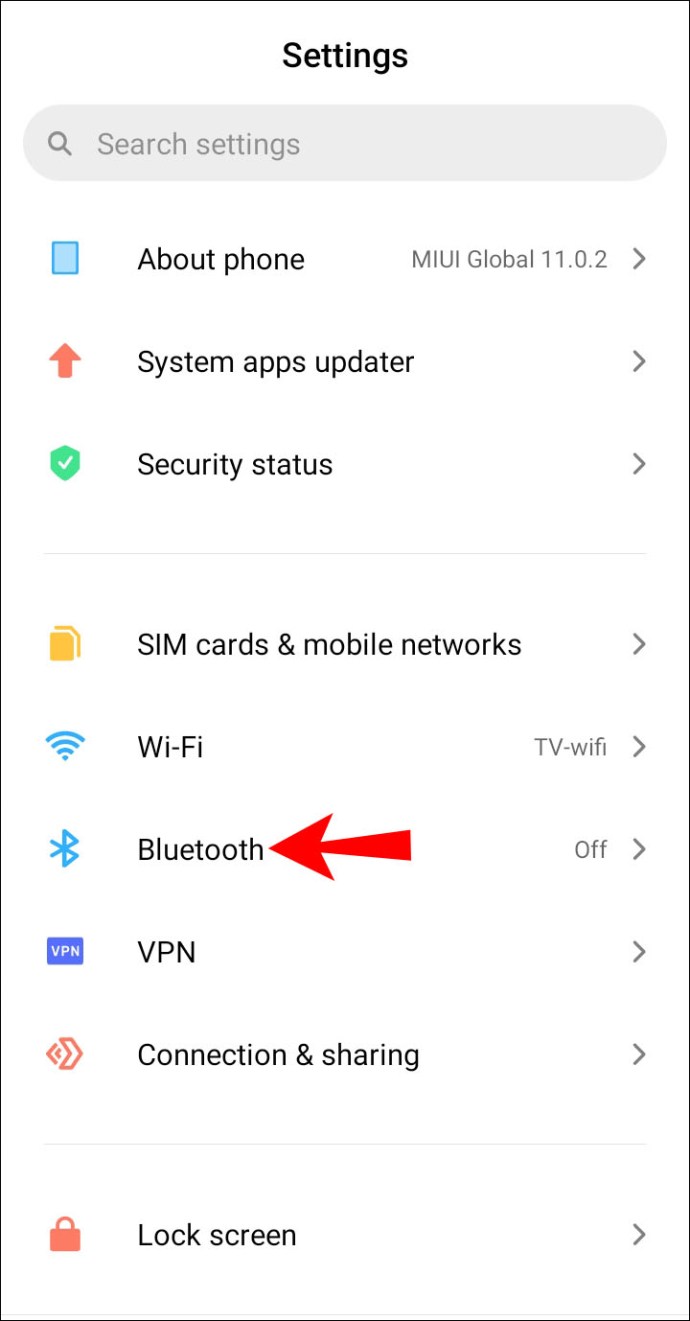
- แตะที่อุปกรณ์ Windows ของคุณในรายการการเชื่อมต่อที่พร้อมใช้งาน
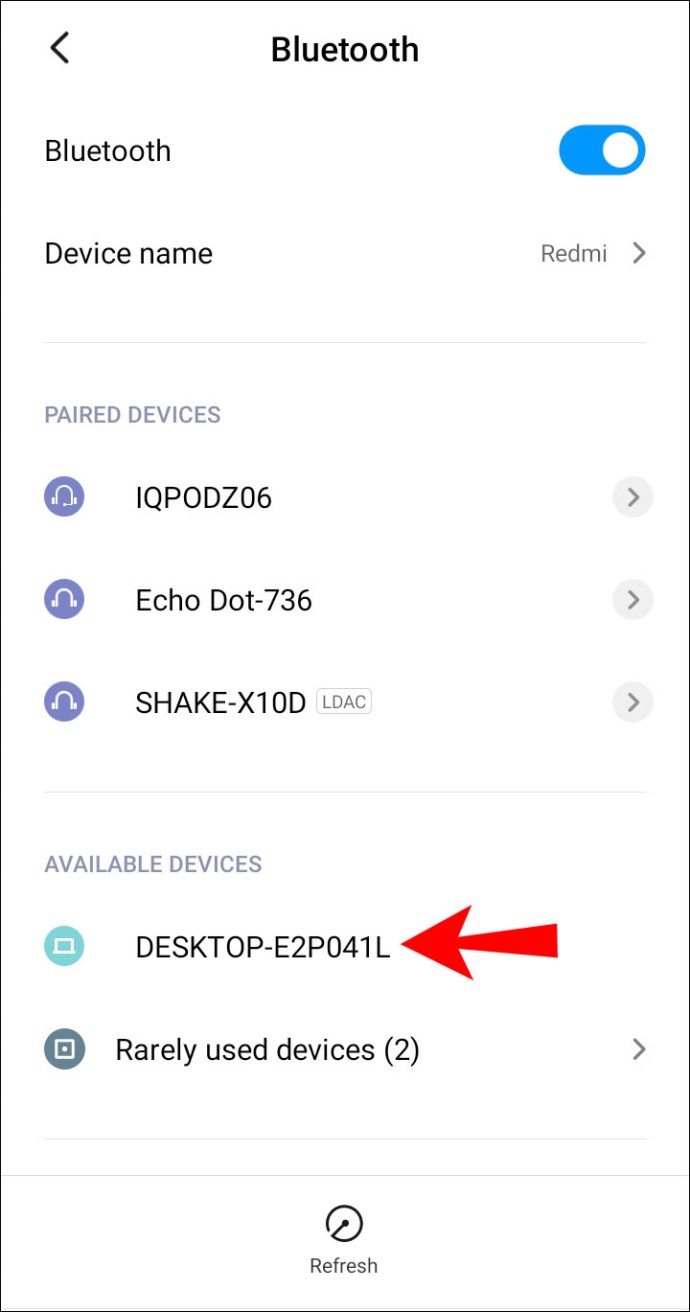
- คุณจะได้รับการแจ้งเตือนบนคอมพิวเตอร์ของคุณ ระบบจะถามคุณว่าต้องการจับคู่อุปกรณ์กับโทรศัพท์หรือไม่ คุณจะเห็นหมุดที่ควรมองเห็นได้บนอุปกรณ์ทั้งสองเครื่อง
- คลิก "ใช่" ในหน้าต่างป๊อปอัปบนคอมพิวเตอร์ของคุณ (สมมติว่าหมุดเหมือนกัน)


- แตะที่ "จับคู่" บนโทรศัพท์ของคุณ
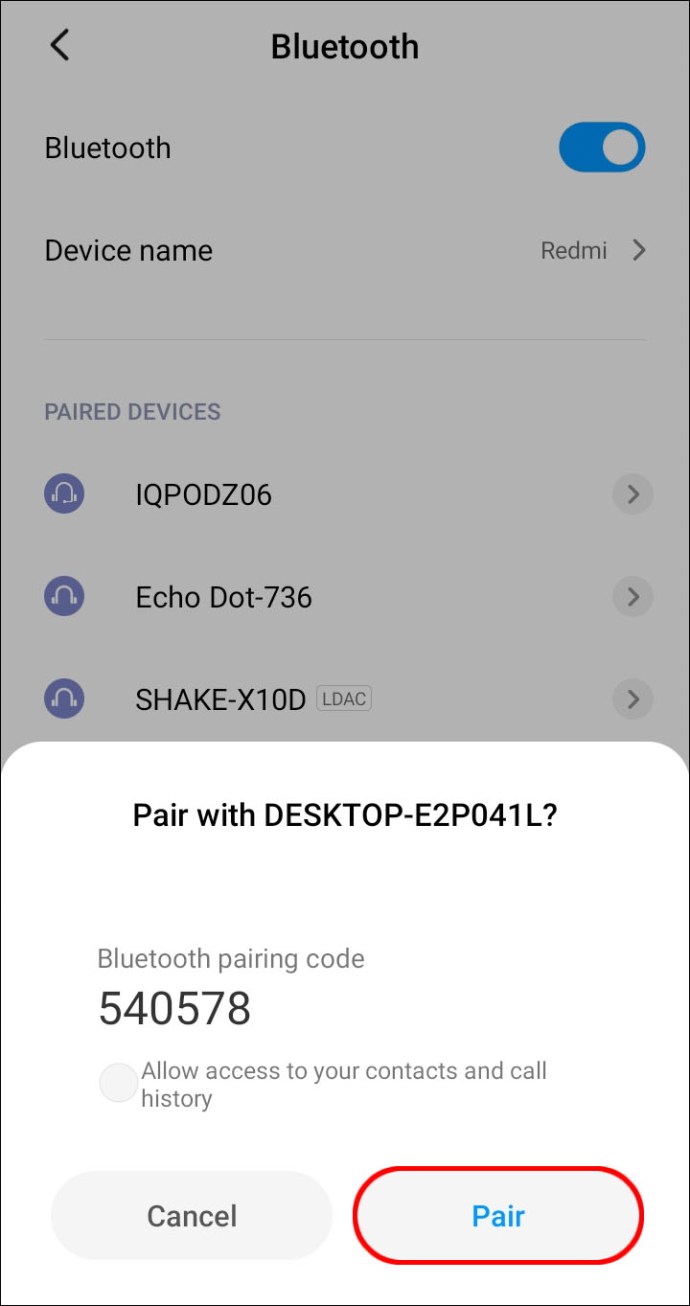
- คลิกที่ "ปิด" บนคอมพิวเตอร์ของคุณ
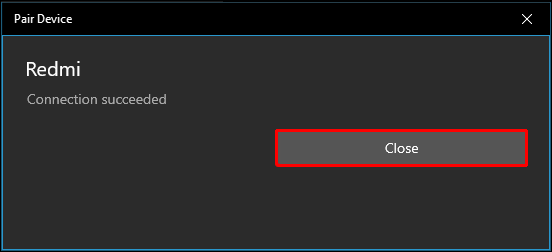
คุณจะได้รับการแจ้งเตือนใหม่บนคอมพิวเตอร์ของคุณ มันจะแจ้งให้คุณทราบว่าอุปกรณ์ทั้งสองจับคู่สำเร็จแล้ว
วิธีถ่ายโอนไฟล์ผ่าน Bluetooth
ขั้นตอนสุดท้ายคือการถ่ายโอนไฟล์จากอุปกรณ์เครื่องหนึ่งไปยังอีกเครื่องหนึ่ง ในระหว่างนี้ ให้วางอุปกรณ์ทั้งสองไว้ใกล้กันมากที่สุด ในการถ่ายโอนไฟล์จากอุปกรณ์ Windows 10 ของคุณไปยังอุปกรณ์ Android ให้ทำตามขั้นตอนด้านล่าง:
- ไปที่การตั้งค่าในเมนูเริ่มบนคอมพิวเตอร์ของคุณ
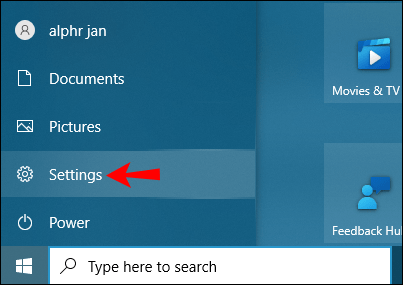
- ไปที่ "อุปกรณ์" จากนั้นไปที่ "บลูทูธและอุปกรณ์อื่นๆ"
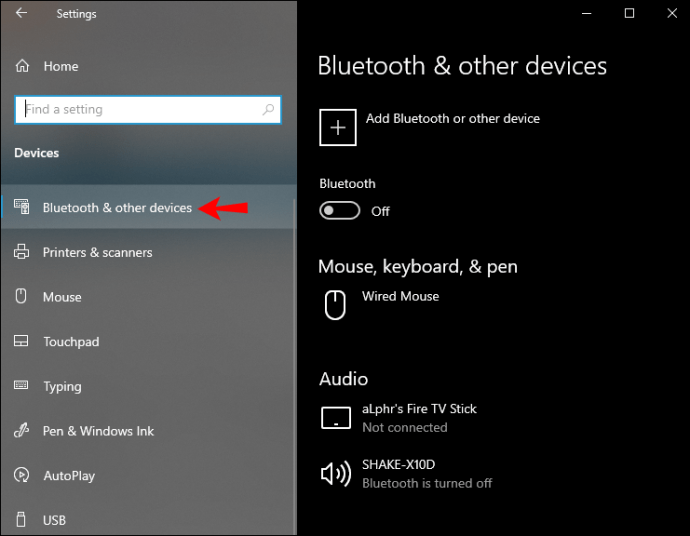
- ลงไปจนกว่าคุณจะเห็น "การตั้งค่าที่เกี่ยวข้อง"
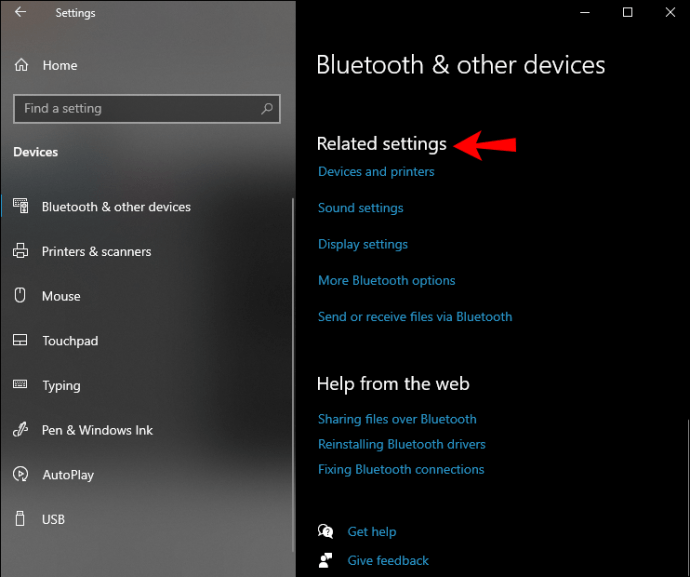
- คลิกที่ "ส่งหรือรับไฟล์ผ่าน Bluetooth"
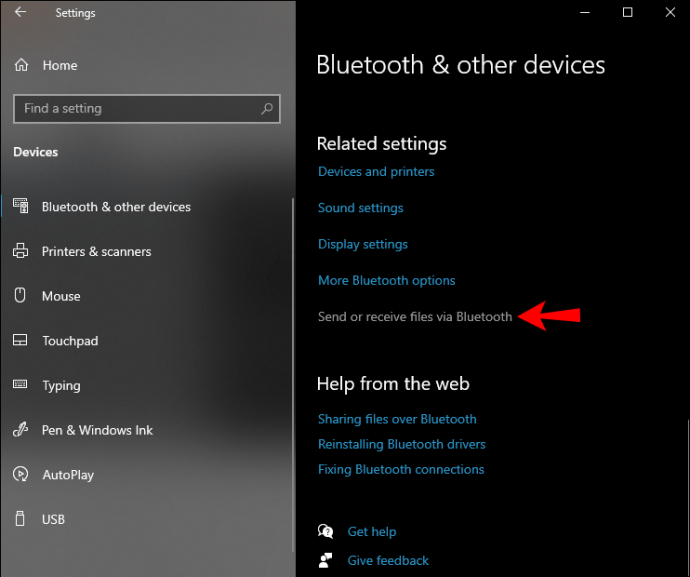
- เลือก "ส่งไฟล์" ในหน้าต่างป๊อปอัป
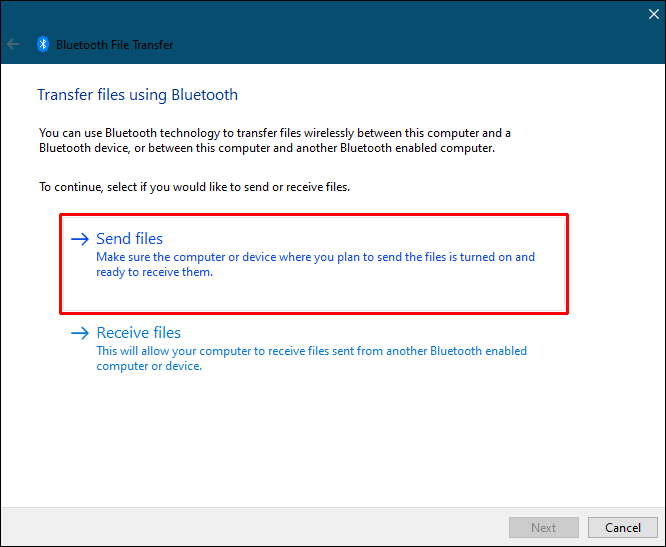
- ภายใต้ “เลือกตำแหน่งที่จะส่งไฟล์ของคุณ” ให้ค้นหาอุปกรณ์ Android ของคุณ

- ไปที่ "ถัดไป"
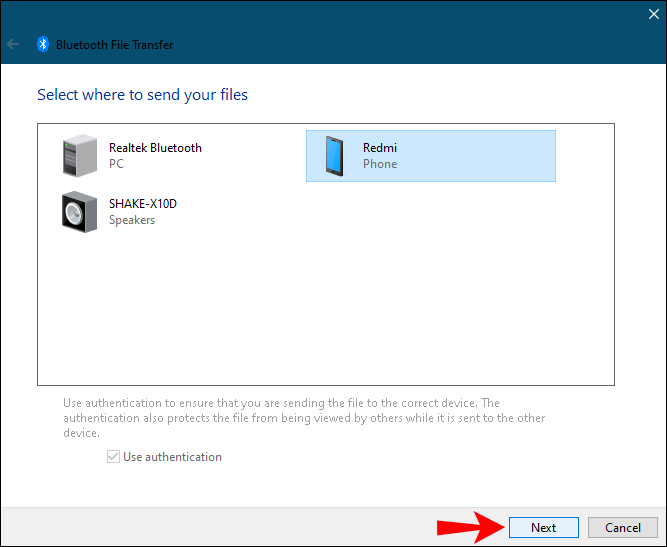
- พิมพ์ชื่อไฟล์ให้ถูกต้อง หรือคลิกที่ปุ่ม "เรียกดู" เพื่อค้นหา
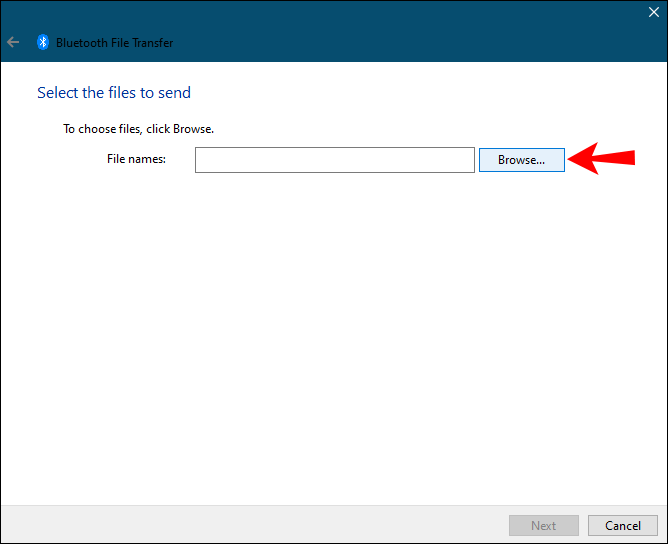
- เลือกไฟล์ที่คุณต้องการโอนและไปที่ "เปิด"
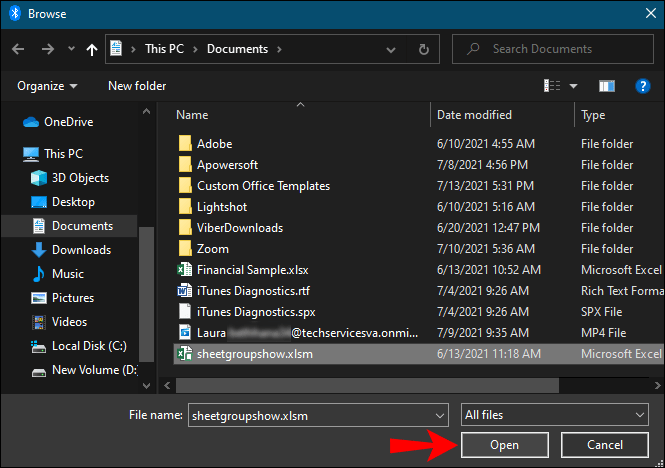
- เลือก "ถัดไป"
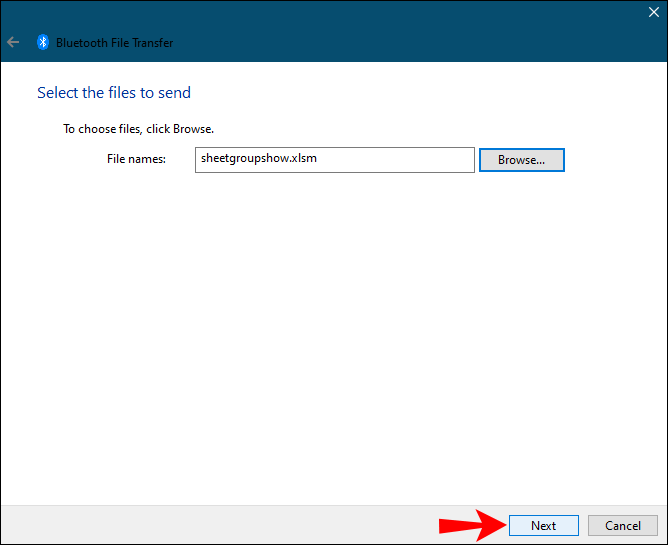
- เมื่อส่งไฟล์แล้ว ให้เลือก "เสร็จสิ้น"
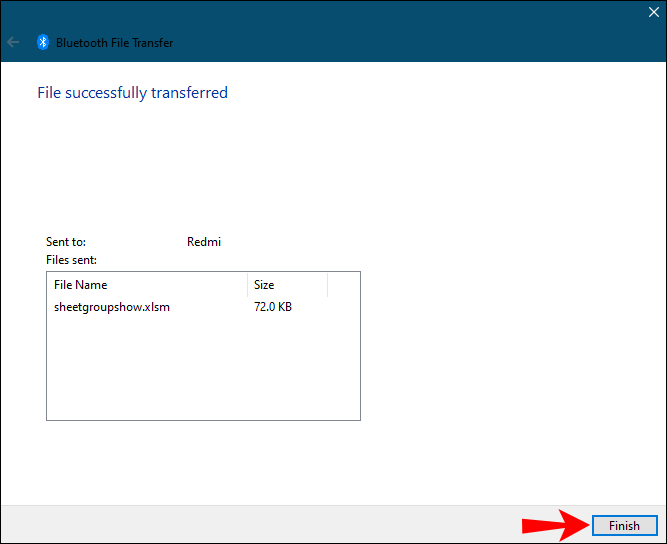
- แตะ "ยอมรับ" บนโทรศัพท์ของคุณเพื่อยืนยัน
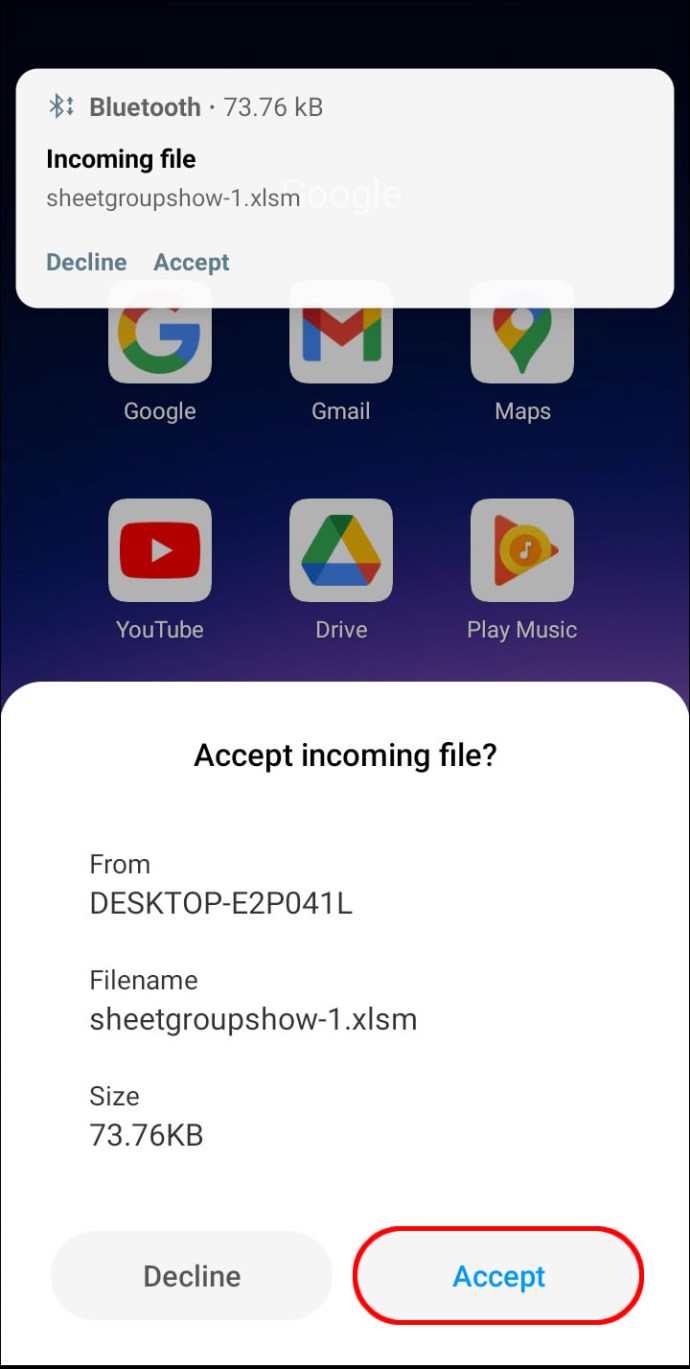
การโอนไฟล์เสร็จสมบูรณ์ แต่ตอนนี้คุณต้องค้นหาไฟล์ใหม่บนอุปกรณ์ของคุณ ไฟล์มักจะถูกถ่ายโอนไปยังโฟลเดอร์ “บลูทูธ” บนอุปกรณ์ Android ของคุณ อีกวิธีในการค้นหาไฟล์ที่ถ่ายโอนคือไปที่ "บลูทูธ" ในการตั้งค่าอุปกรณ์ของคุณ ดำเนินการ "ไฟล์ที่ได้รับผ่านบลูทูธ" เพื่อค้นหาไฟล์ที่โอน
มีอีกวิธีหนึ่งในการส่งไฟล์จาก Windows ไปยัง Android ทำตามขั้นตอนด้านล่างเพื่อค้นหาวิธีการ:
- ค้นหาไฟล์ที่คุณต้องการโอน
- คลิกขวาที่มัน
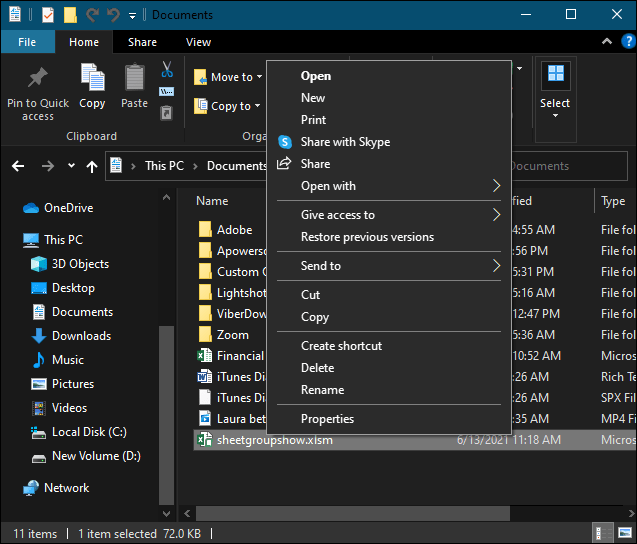
- ไปที่ "ส่งไปที่" และ "อุปกรณ์บลูทูธ"
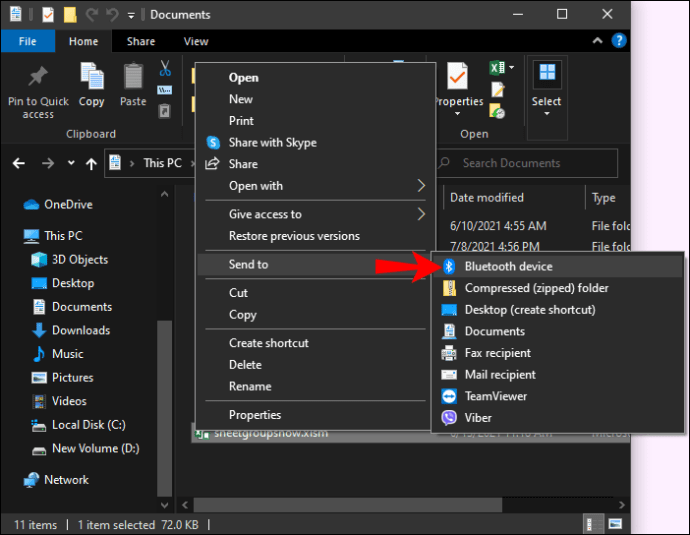
- ซึ่งจะเปิดหน้าต่าง “Bluetooth File Transfer” เลือกอุปกรณ์ของคุณ
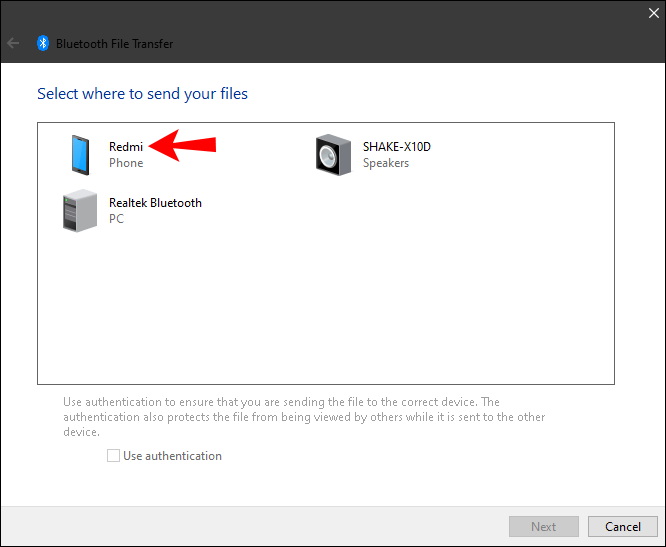
- ไปที่ "ถัดไป"
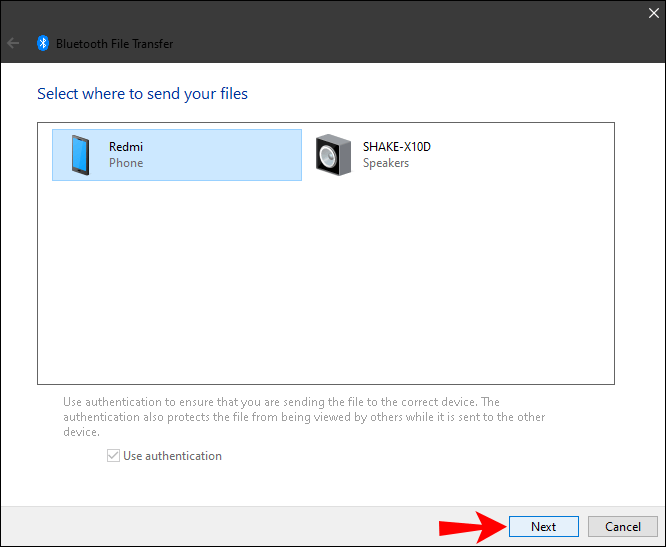
- เลือก "เสร็จสิ้น"
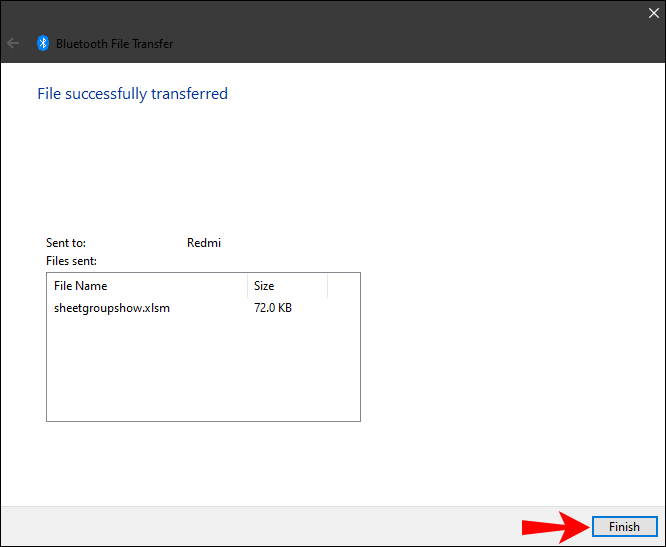
ตอนนี้เรามาดูกันว่าคุณจะทำอย่างไรในทางกลับกัน ในการถ่ายโอนไฟล์จากอุปกรณ์ Android ไปยัง Windows ให้ทำตามขั้นตอนด้านล่าง:
- ไปที่การตั้งค่าบนคอมพิวเตอร์ของคุณ
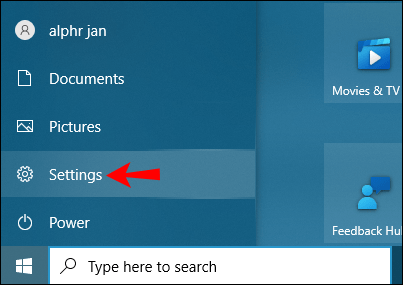
- ไปที่ "อุปกรณ์"

- เลือก “บลูทูธและอุปกรณ์อื่นๆ”
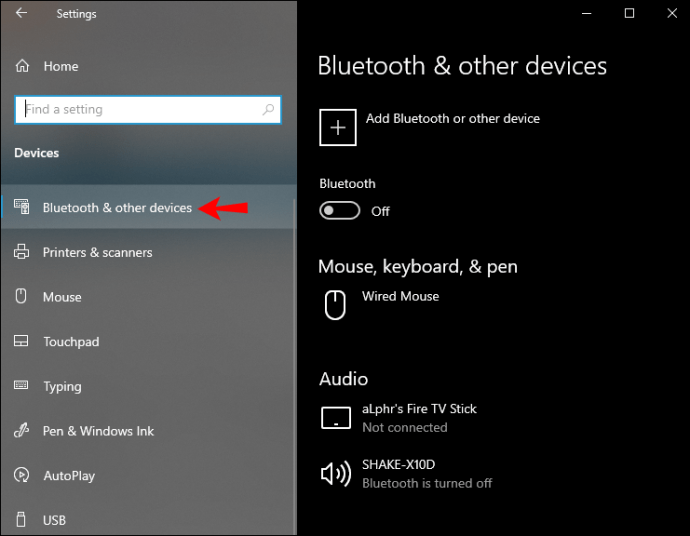
- เลื่อนลงไปที่ "การตั้งค่าที่เกี่ยวข้อง"
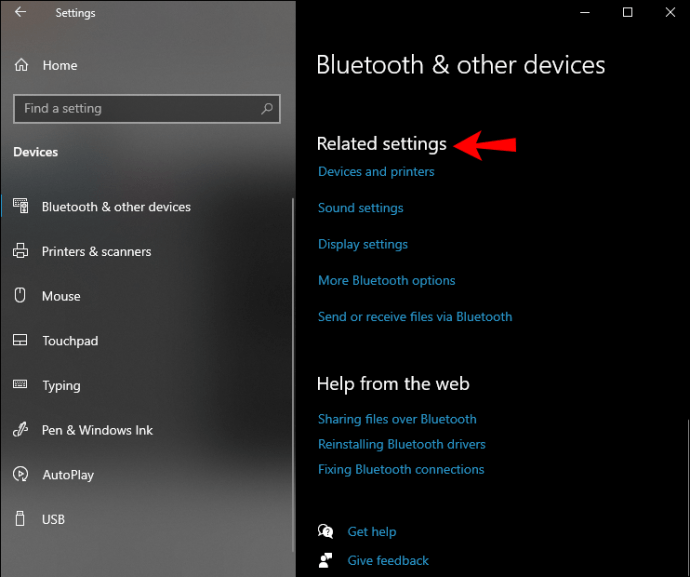
- เลือกตัวเลือก "ส่งหรือรับไฟล์ผ่าน Bluetooth"
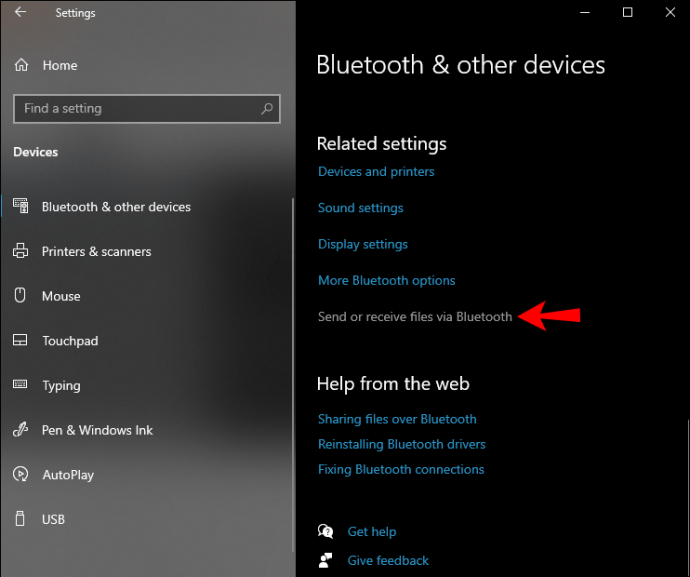
- ไปที่ "รับไฟล์"
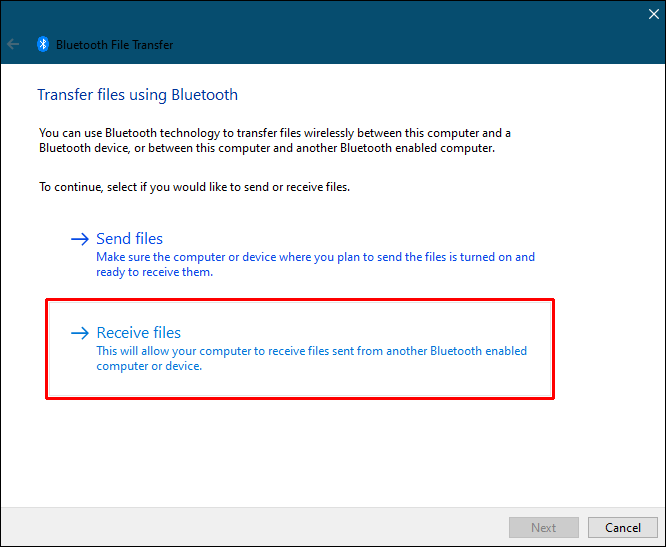
คุณจะเห็นแท็บ "กำลังรอการเชื่อมต่อ" นำโทรศัพท์ของคุณไปทำการโอนให้เสร็จ
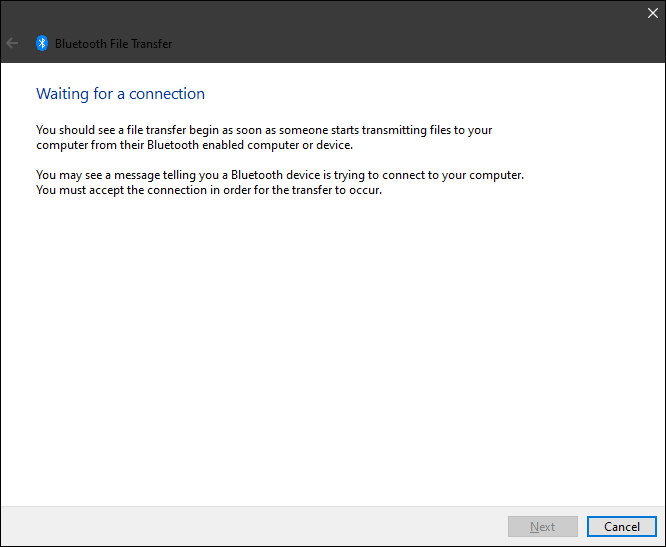
- ค้นหาไฟล์ที่คุณต้องการถ่ายโอนบนอุปกรณ์ Android และเลือกไฟล์นั้น
- แตะไอคอน "แชร์" ที่มุมล่างซ้ายของหน้าจอ
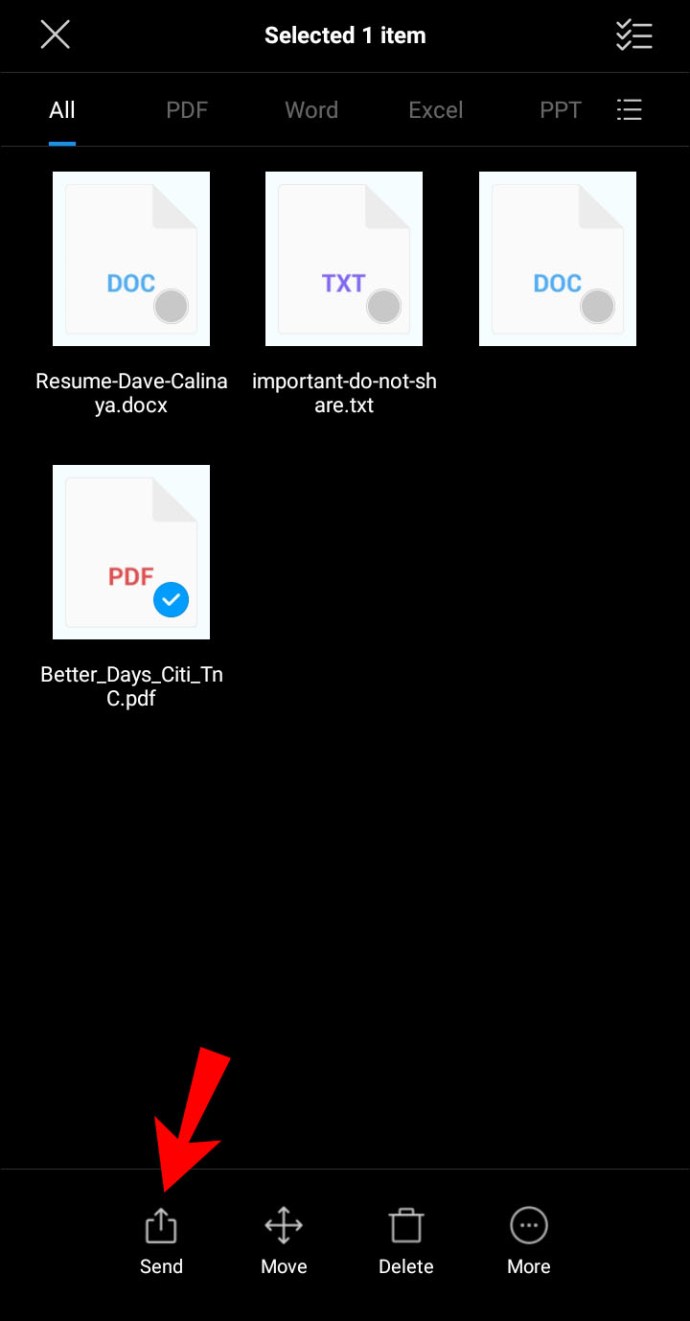
- เลือก "บลูทูธ"
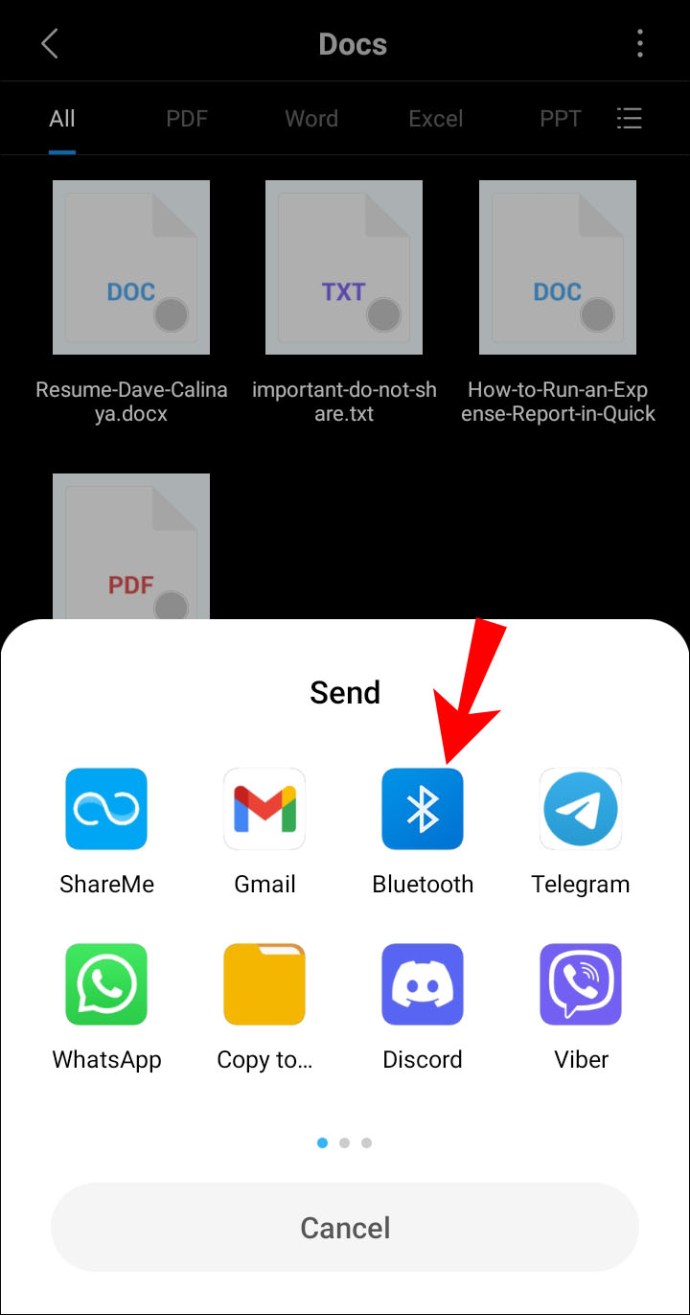
- แตะที่ชื่อ Bluetooth ของ Window
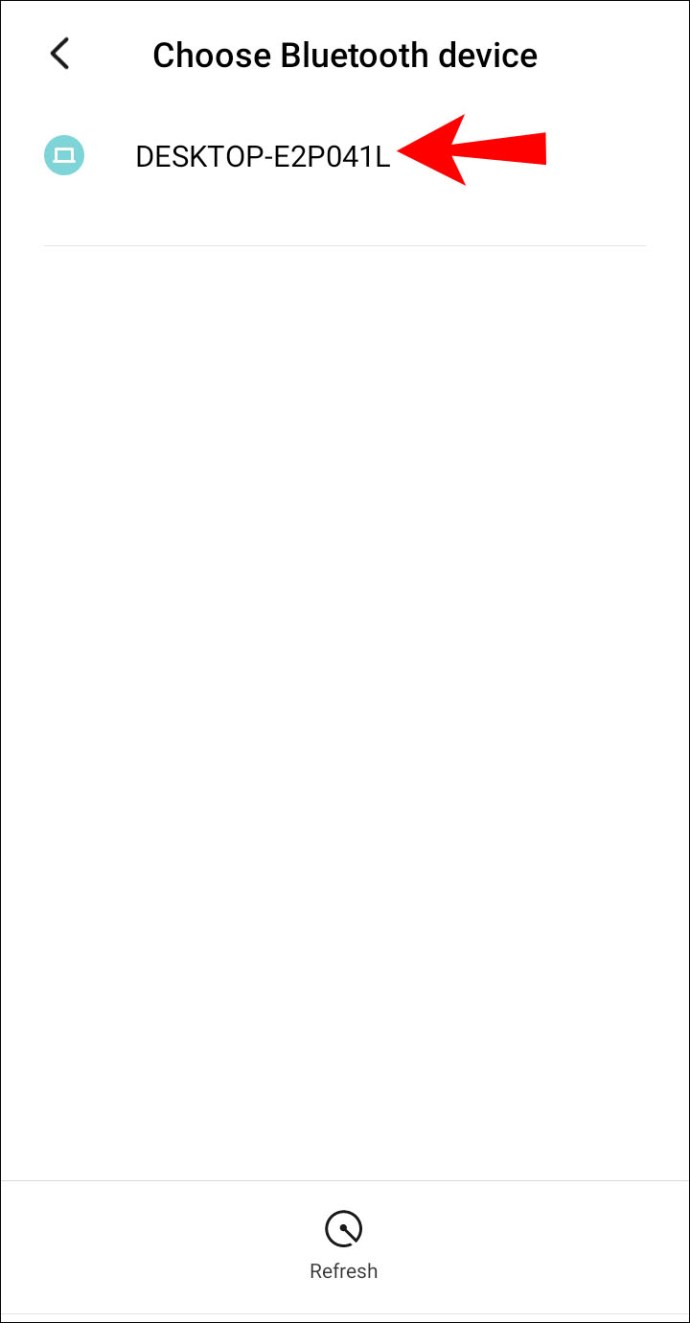
- คลิกที่ "เสร็จสิ้น" บนคอมพิวเตอร์ของคุณ
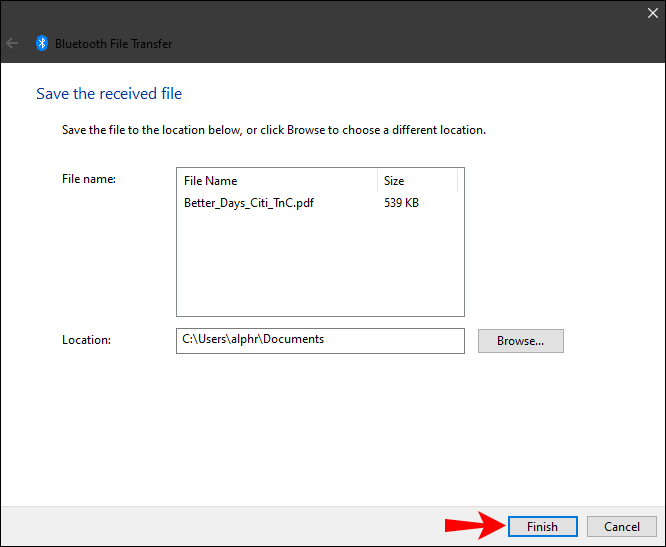
คุณจะสามารถเห็นชื่อไฟล์ที่แน่นอน รวมถึงตำแหน่งที่จะเก็บไฟล์ไว้ในคอมพิวเตอร์ของคุณ หากต้องการเปลี่ยนตำแหน่งของไฟล์ ให้คลิกที่ปุ่ม "เรียกดู" และเลือกโฟลเดอร์อื่น
หากคุณไม่พบไฟล์ หรือหากไฟล์นั้นโอนไม่สำเร็จ อาจเป็นเพราะปัญหาการเชื่อมต่อ ตรวจสอบให้แน่ใจว่าได้จับคู่อุปกรณ์ทั้งสองแล้ว ตรวจสอบให้แน่ใจว่า Bluetooth ยังคงเปิด "เปิด" บนอุปกรณ์ทั้งสอง หากทุกอย่างดูเหมือนเรียบร้อย ให้ลองอีกครั้ง
คำถามที่พบบ่อยเพิ่มเติม
ฉันสามารถถ่ายโอนไฟล์ประเภทใดผ่าน Bluetooth ได้บ้าง
คุณสามารถถ่ายโอนไฟล์ได้เกือบทุกประเภทผ่านบลูทูธ ตราบใดที่อุปกรณ์ทั้งสองสามารถรับรู้ได้ ตัวอย่างเช่น คุณสามารถแชร์รูปภาพ วิดีโอ ไฟล์ mp3 เอกสาร ไฟล์ PDF หรือแม้แต่แอพ
โปรดจำไว้ว่ายิ่งไฟล์มีขนาดใหญ่เท่าใดก็ยิ่งต้องใช้เวลามากขึ้นเท่านั้น ตัวอย่างเช่น ไฟล์ขนาดเล็กที่มี 10 MB อาจได้รับในไม่กี่วินาที ในทางกลับกัน ไฟล์ขนาดใหญ่กว่า 10 GB จะต้องใช้เวลาโอนประมาณเจ็ดถึงแปดนาที
เพื่อความรวดเร็วในการถ่ายโอน ตรวจสอบให้แน่ใจว่าอุปกรณ์ทั้งสองอยู่ใกล้กัน นอกจากนี้ อุปกรณ์ทั้งสองควรเป็นอุปกรณ์เดียวที่เชื่อมต่อ หากมีอุปกรณ์เชื่อมต่ออื่นๆ ให้ปิดการใช้งานชั่วคราวในระหว่างกระบวนการโอน อีกวิธีหนึ่งในการรับประกันความเร็วสูงสุดคือปิดแอพทั้งหมดที่อาจทำงานในพื้นหลัง
เหตุใดจึงต้องใช้การถ่ายโอนบลูทูธ แทนวิธีการเช่น USB?
แม้ว่าคุณจะสามารถถ่ายโอนไฟล์ของคุณผ่านสาย USB หรือแพลตฟอร์มออนไลน์ แต่การถ่ายโอน Bluetooth อาจสะดวกกว่า แม้ว่าอาจไม่ใช่วิธีที่เร็วที่สุดในการดำเนินการนี้ แต่คุณไม่จำเป็นต้องมีแอป การเชื่อมต่ออินเทอร์เน็ต สายเคเบิล หรือฮาร์ดแวร์พิเศษใดๆ เพื่อดำเนินการดังกล่าว
ไฟล์บางไฟล์มีขนาดใหญ่เกินไปที่จะส่งทางอีเมล และการถ่ายโอนผ่านที่เก็บข้อมูลบนคลาวด์จำเป็นต้องมีการเชื่อมต่ออินเทอร์เน็ตที่แรง คุณจะต้องดาวน์โหลดไฟล์ทั้งหมดไปยังอุปกรณ์ของคุณ ซึ่งจะทำให้คุณต้องใช้เวลามากขึ้นอย่างไม่ต้องสงสัย
การโอนผ่านบลูทูธยังช่วยให้เข้าถึงได้ง่ายอีกด้วย คุณสามารถควบคุมตำแหน่งที่จะจัดเก็บไฟล์ของคุณก่อนที่จะบันทึกได้ โดยไม่จำเป็นต้องย้ายไฟล์จากที่หนึ่งไปยังอีกที่หนึ่ง
ใช้ฟังก์ชัน Bluetooth เพื่อประโยชน์ของคุณ
การถ่ายโอนไฟล์ผ่าน Bluetooth นั้นค่อนข้างง่ายเมื่อคุณคุ้นเคย คุณสามารถใช้วิธีนี้เพื่อถ่ายโอนไฟล์เกือบทุกประเภทจากอุปกรณ์เครื่องหนึ่งไปยังอีกเครื่องหนึ่ง แม้ว่าอาจใช้เวลานานกว่าวิธีการถ่ายโอนไฟล์แบบอื่นๆ แต่การใช้บลูทูธให้ผลตอบแทนในระยะยาว
คุณเคยถ่ายโอนไฟล์ระหว่าง Windows และอุปกรณ์ Android โดยใช้ Bluetooth หรือไม่? คุณใช้วิธีการเดียวกันกับที่กล่าวถึงในบทความนี้หรือไม่? แจ้งให้เราทราบในส่วนความคิดเห็นด้านล่าง